Becker TRAFFIC ASSIST Z201 User Manual [nl]
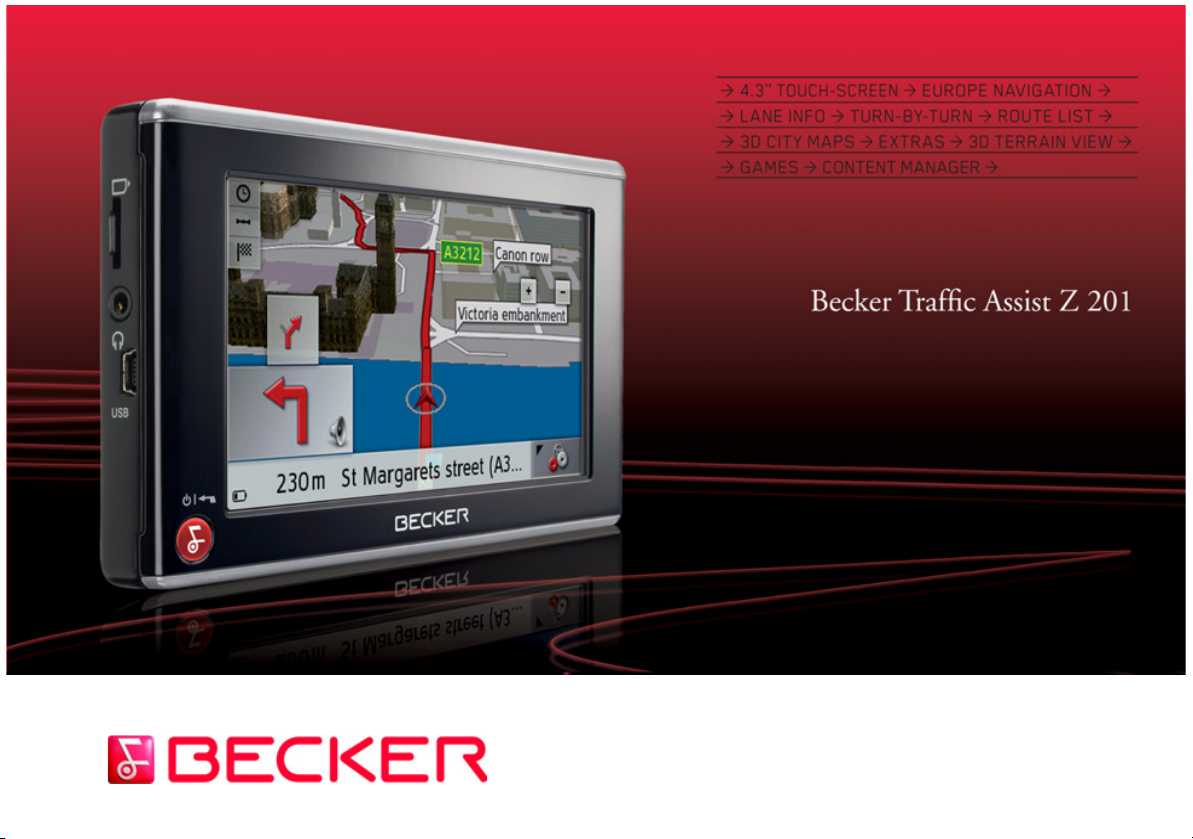
Bedieningshandleiding
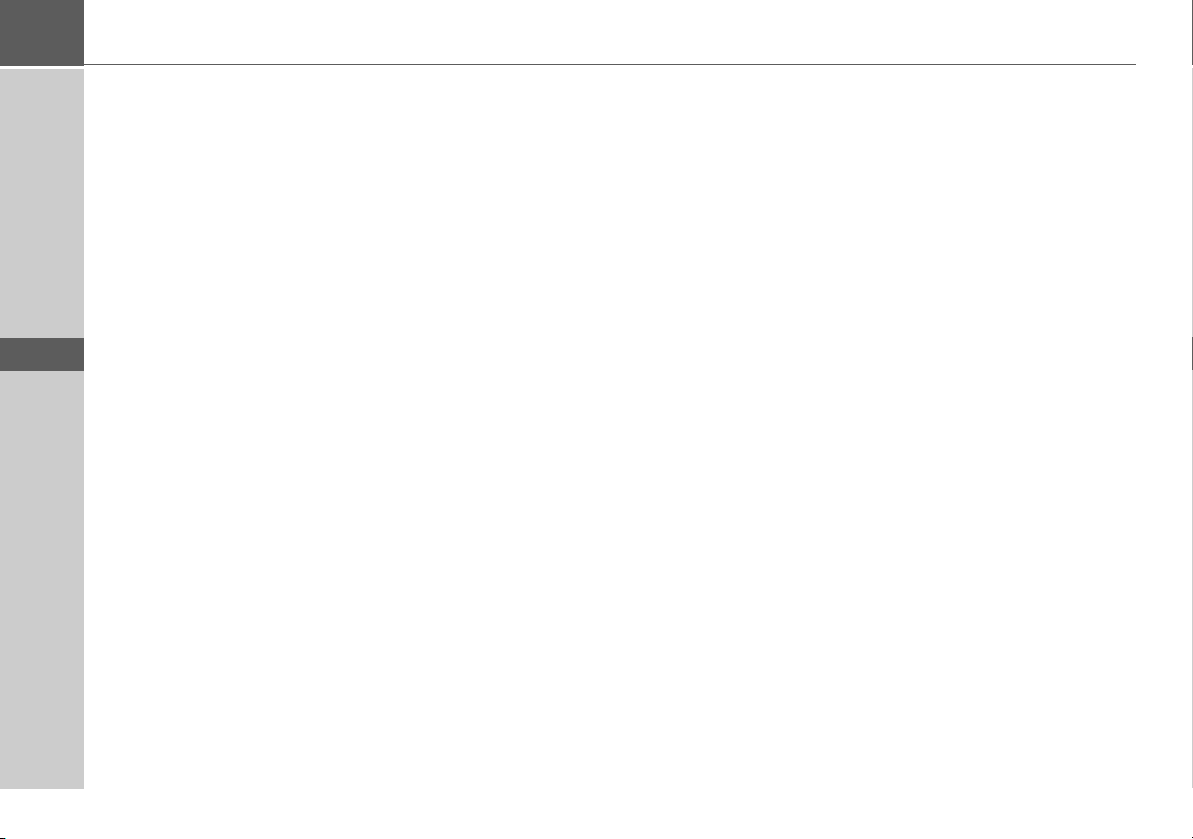
>>> INHOUDSOPGAVE
Inhoudsopgave
> D
> GB
> F
> I
> E
> P
> NL
> DK
> S
> N
> FIN
> TR
> GR
> PL
> CZ
> H
> SK
Inhoudsopgave 2
Veiligheidsvoorschriften 5
De Traffic Assist 7
Gebruik 7
Navigatie 7
Muziek 7
Foto's 7
Video 7
De Traffic Assist uitpakken 8
Levering controleren 8
Levering 8
Bij reclamaties 8
Behandeling van de
verpakking 8
Beschrijving van het apparaat 9
Traffic Assist - basisapparaat 9
Kabel voor voedingsspanning via
sigarettenaansteker 9
Accu 9
USB-verbindingskabel 10
Apparaathouder 10
Accessoires 10
Voeding stopcontact 10
Externe GPS-antenne 10
Hoofdtelefoon 10
Aanwijzingen ten aanzien van
de documentatie 11
Quick Start Guide 11
Bedieningshandleiding 11
Registratie 11
Reparatie 11
Emissie en afvoer 11
Overzicht Traffic Assist 12
Algemene bediening 15
Onderhoud en verzorging 15
Accukwaliteit 16
Displaykwaliteit 16
Ingebruikname 16
Voedingsspanning 16
Voeding via accu's 17
Aansluiten op de sigarettenaansteker 17
Aansluiten op het stopcontact 18
Stroomvoorziening tot stand brengen 18
TMC-antenne 18
GPS-Antenne 18
Apparaatantenne 18
Externe antenne aansluiten 19
Geheugenkaart 19
Geheugenkaart plaatsen 19
De geheugenkaart verwijderen 19
Apparaathouder 20
De apparaathouder aanbrengen 20
Op de voorruit 21
Apparaathouder verstellen 21
Traffic Assist opstellen 21
Traffic Assist afnemen 21
Traffic Assist in-/uitschakelen 21
Inschakelen 21
Uitschakelen 22
Het touchscreen 23
Bediening 23
Kalibrering 23
De menu's 23
Het hoofdmenu 23
Invoeren met behulp van het
invoermenu 24
Tekens invoeren 24
In de lijsten bladeren 24
Speciale tekens en trema's 25
Andere tekensets 25
Cijfers invoeren 26
Omschakeling hoofdletters/kleine
letters 26
Tekens wissen 26
Spatie invoegen 26
De Becker-toets 27
Bestanden overdragen 27
Installatieprogramma 27
Overdragen met behulp van
USB-interface 27
Kaartgegevens overdragen 28
Muziek, afbeeldingen en video's
overdragen 28
Bij storingen 28
2
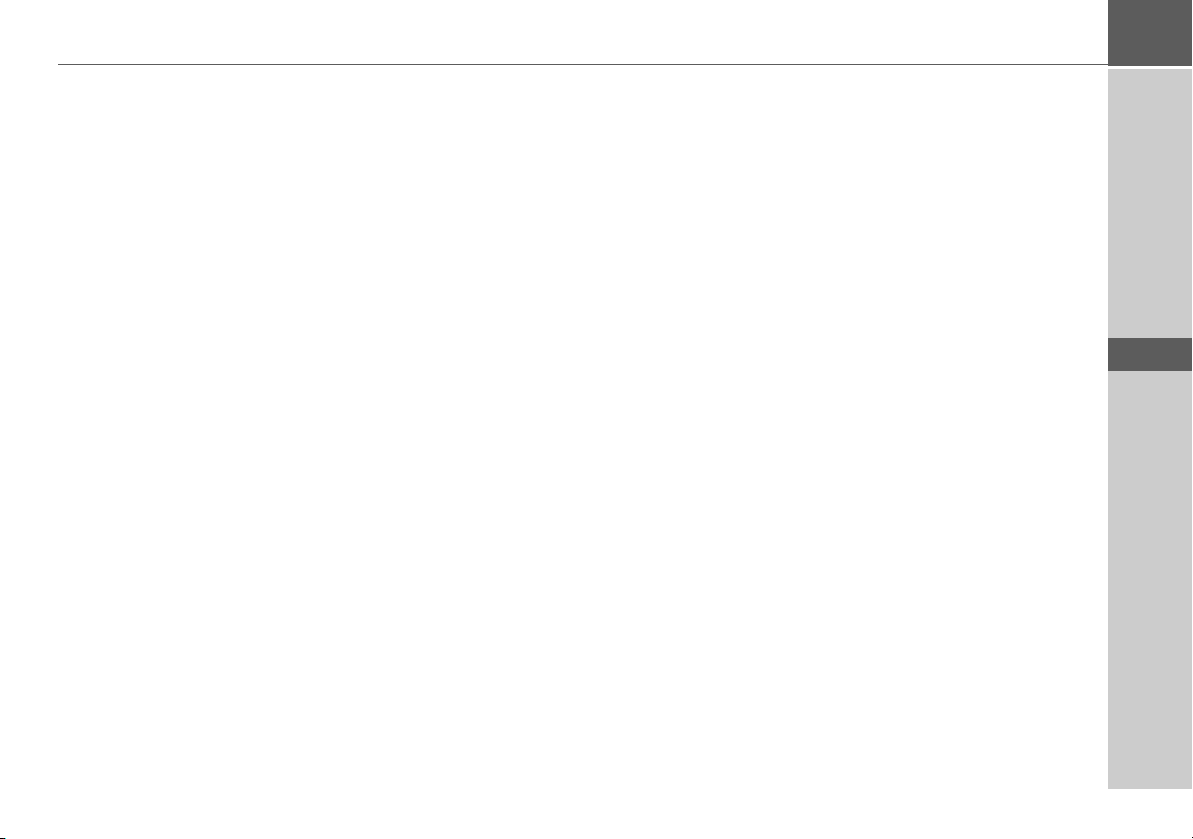
INHOUDSOPGAVE >>>
Gebruiksmodus Navigatie 29
Wat is navigatie? 29
Navigatie kiezen 30
De snelkoppeling 30
Snelkoppeling opvragen 30
Het overzicht bestemmingen 30
Gebruikte pictogrammen 31
Snelkoppeling bedienen 31
Met aanwezige bestemming starten. 31
In het bestemmingsgeheugen bladeren 31
Bestemming weergeven of bewerken 31
Huisadres 32
Menu Bestemming invoeren oproepen 32
Het menu Bestemmingen invoeren 32
Structuur van het menu
Bestemming invoeren 33
Adres invoeren 33
POI selecteren 33
Op kaart selecteren 33
Geo-coördinaten invoeren 33
Route plannen 33
Bestemming invoeren 33
Land kiezen 34
Adres kiezen en routebegeleiding
starten 34
Bijzondere bestemmingen 38
Bijzondere bestemming in de
omgeving 39
Bijzondere bestemming bij een adres 40
Bijzondere bestemming in de
omgeving van de bestemming 40
Bijzondere bestemming rechtstreeks
invoeren 40
Bestemming vanuit de kaart selecteren 41
Coördinaten invoeren 42
Route plannen 43
Nieuwe route aanmaken 44
Route bewerken 45
Route optimaliseren 45
Navigatie-instellingen 46
De toets Reisinfo 46
De toets Routeopties 47
De toets Afslaginfo 49
De toets TMC 49
De toets Kaartinfo 50
De toets Snelheidsinfo 51
De toets Stem 52
De toets Formaat 52
De toets Volume 53
De toets Tijd 53
De toets Straten aankond. 54
De toets Aankomst aankon. 54
De toets Resetten 54
Verkeersberichten via TMC 55
Weergave van TMC-berichten op
de wegenkaart 55
TMC gebruiken 56
Melding lezen 56
Betreffende straat in de kaart
weergeven 57
Rekening houden met berichten
voor de routeberekening 57
Automatisch een nieuwe route
berekenen 57
Handmatig een nieuwe route
berekenen 57
De kaartweergave 58
Kaartweergave oproepen 58
Opbouw van kaartweergave 58
Kaartweergave zonder navigatie 58
Kaartweergave met navigatie 58
Navigatie met pijlen 59
Kaartweergave bedienen 60
Laatste aankondiging herhalen 60
Volume van aankondigingen
veranderen 60
Kaart in-/uitzoomen 61
Kaart verschuiven 61
Opties voor de kaartweergave 62
Navigatie afbreken 63
Tussenstop invoeren/wissen. 63
Gehele route weergeven 63
Overzicht bestemmingen weergeven 64
Tussen 2D-/3D-modus schakelen 65
Zoompercentages en kaarthoek wijzigen 66
Oriëntatie van de kaart (2D) wijzigen 67
3D-gebouwen in-/uitschakelen 67
Actuele positie weergeven 67
Bijzondere bestemming op de route 68
TMC op de route 69
Traject blokkeren 69
Routeopties wijzigen 70
> D
> GB
> F
> I
> E
> P
> NL
> DK
> S
> N
> FIN
> TR
> GR
> PL
> CZ
> H
> SK
3
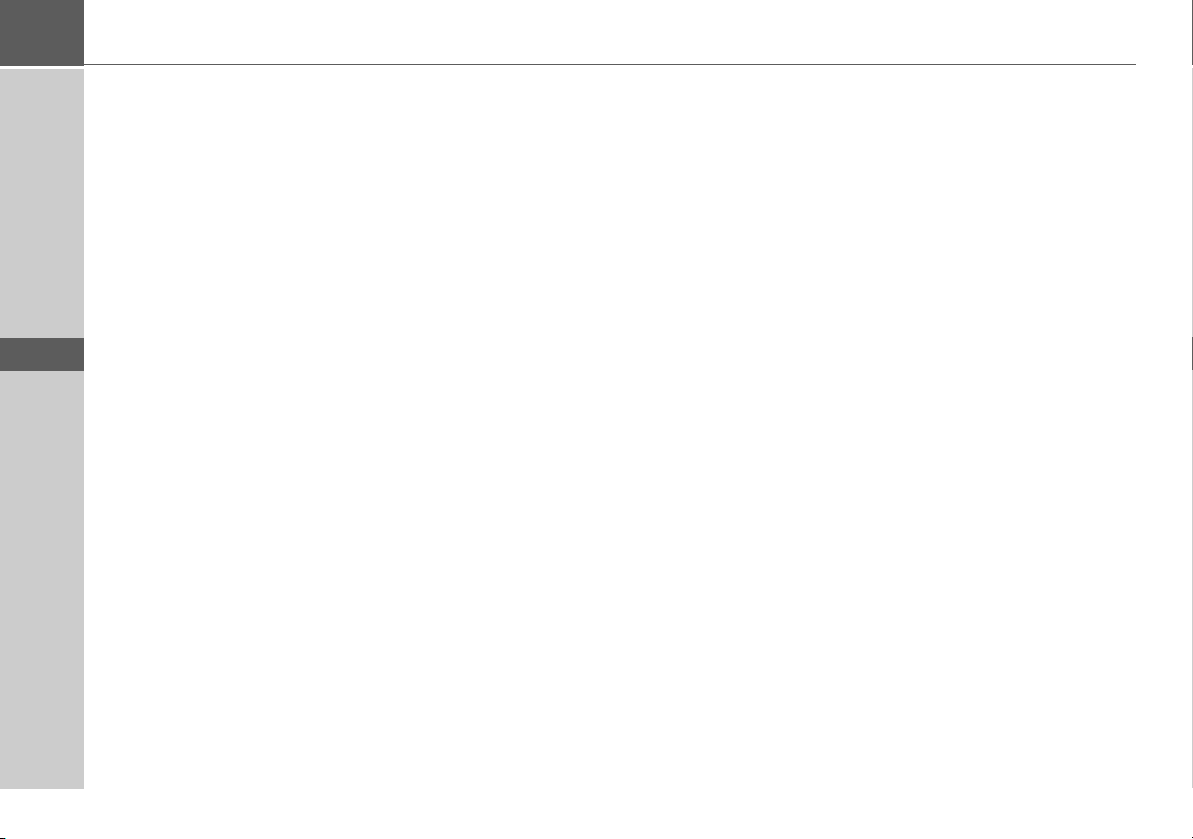
>>> INHOUDSOPGAVE
> D
> GB
> F
> I
> E
> P
> NL
> DK
> S
> N
> FIN
> TR
> GR
> PL
> CZ
> H
> SK
Media 71
Mp3-speler 71
Titel kiezen 71
Het weergavemenu 73
Titelsprong 73
Afspelen 73
Weergave onderbreken 73
Titelherhaling/shuffle 74
Volume instellen 74
mp3-speler beëindigen 74
Picture Viewer 75
Het Picture Viewer-menu 75
Afbeelding selecteren 76
Afbeelding vergroten 76
Afbeelding draaien 76
Afbeeldinginformatie weergeven 77
Diavoorstelling 77
Instellingen 77
Videoplayer 78
Videomenu weergeven 79
Afspelen 79
Weergave onderbreken 79
Volume instellen 80
Spellen 80
toets Extra 81
Reiswizard 81
Reiswizard opvragen 81
Landnummers 82
Eenhedenomrekenfunctie 82
Internationale kledingmaten 82
Wereldklok 83
Rekenmachine 84
Instellingen 85
Systeeminstellingen selecteren 85
Het menu Systeeminstellingen 85
Bediening 85
Keuzemogelijkheden 85
Menu instellingen sluiten 85
De afzonderlijke menuopties 86
Accu 86
Dag-/nachtmodus 86
Kalibrering 87
Taal 87
Automatisch aan/uit 88
Tonen 88
Fabrieksinstellingen 88
Informatie 89
Terminologie 90
Trefworden 92
Technische specificaties 95
NORMEN EN RICHTLIJNEN 96
EG-conformiteitsverklaring 96
Afvoer van het apparaat 97
Afvoer van de accu 98
Informatieplicht conform het Besluit
verwijdering batterijen 98
Accu uitbouwen 98
De specificaties en gegevens in deze documentatie kunnen niet zonder voorafgaande aankondiging worden gewijzigd.
Zonder de uitdrukkelijke schriftelijke
goedkeuring van HARMAN/BECKER
Automotive Systems GmbH mag geen enkel onderdeel van deze documentatie voor
ongeacht welk doel worden verveelvoudigd of overgedragen. Alle technische specificaties, tekeningen enz. worden beschermd door het auteursrecht.
© Copyright 2008, HARMAN/BECKER
Automotive Systems GmbH
Alle rechten voorbehouden.
4
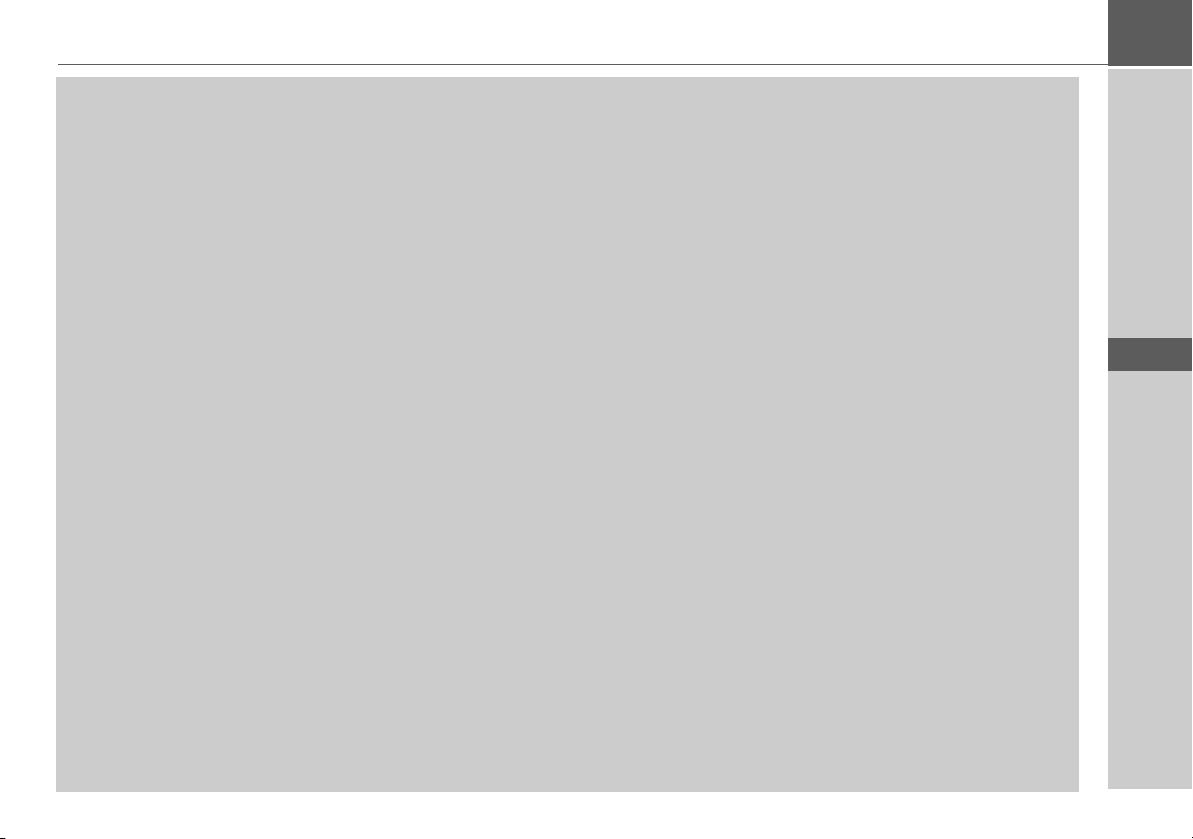
Veiligheidsvoorschriften
VEILIGHEIDSVOORSCHRIFTEN >>>
!Veiligheidsvoorschriften
• Het apparaat mag alleen dan worden bediend wanneer de verkeerssituatie dat toelaat en u er absoluut zeker van bent, dat
u uwzelf, uw medeweggebruikers of andere verkeersdeelnemers niet in gevaar kunt brengen, kunt hinderen of tot last zult
zijn.
• In ieder geval gelden de voorschriften van de wegenverkeerswet. Alleen wanneer de auto stilstaat mag een bestemming
worden ingevoerd.
• Het navigatiesysteem is slechts een hulpmiddel, in afzonderlijke gevallen kunnen de gegevens/aanwijzingen onjuist zijn.
De bestuurder moet in iedere situatie zelf beslissen, of hij of zij de aanwijzingen wel of niet opvolgt. De aansprakelijkheid
voor onjuiste aanwijzingen door het navigatiesysteem is uitgesloten. Op grond van gewijzigde verkeerssituaties of
afwijkende gegevens kan het gebeuren, dat onnauwkeurige of onjuiste aanwijzingen worden gegeven. Daarbij moeten
altijd de concrete verkeerstekens en verkeersregels worden opgevolgd. Het navigatiesysteem mag in het bijzonder bij
slechte zichtomstandigheden niet als oriëntatiehulp worden gebruikt.
• Het apparaat mag alleen overeenkomstig de reglementaire bestemming worden gebruikt. Het volume van het
navigatiesysteem moet zodanig worden ingesteld, dat geluiden van buiten het voertuig nog kunnen worden waargenomen.
• In geval van een storing (bijv. rook- of stankontwikkeling) moet het apparaat onmiddellijk worden uitgeschakeld.
• Uit veiligheidsoverwegingen mag het apparaat alleen door een technicus worden geopend. Neem wanneer reparatie
noodzakelijk is, contact op met uw leverancier.
> D
> GB
> F
> I
> E
> P
> NL
> DK
> S
> N
> FIN
> TR
> GR
> PL
> CZ
5
> H
> SK
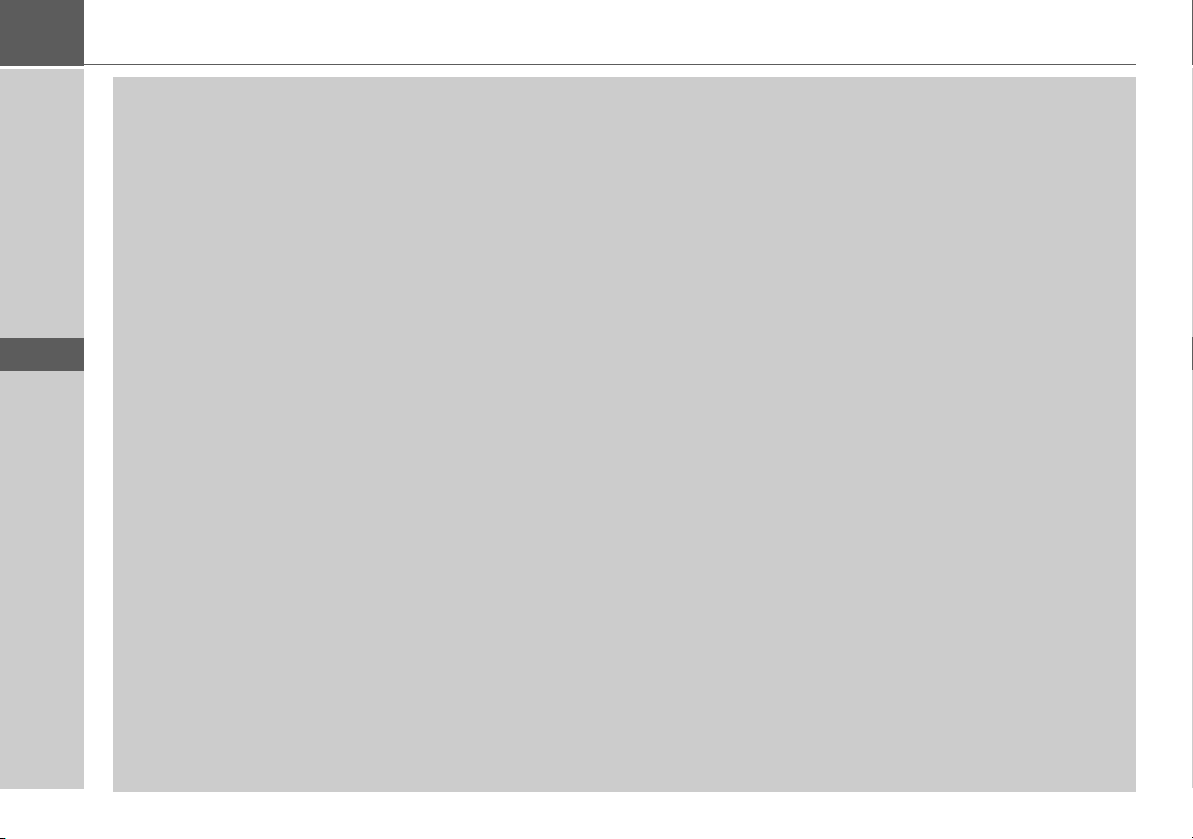
>>> VEILIGHEIDSVOORSCHRIFTEN
> D
> GB
> F
> I
> E
> P
> NL
> DK
> S
> N
> FIN
> TR
> GR
> PL
> CZ
• De spanningswaarden (volt) op de voeding, de voertuiglaadadapter en het toestel mogen niet worden overschreden. Als u
dat toch doet, kunnen het toestel en het laadapparaat onherstelbaar worden beschadigd en kan de accu exploderen.
• Open het toestel en de accu onder geen beding. Elke andere wijziging aan het toestel is niet toegestaan en leidt tot verlies
van de vergunning.
• Gebruik uitsluitend originele accessoires van BECKER. Zo zorgt u ervoor dat alle geldende bepalingen worden
aangehouden en voorkomt u letsel en materiële schade. Voer onbruikbare toestellen of de accu volgens de geldende
wettelijke bepalingen af.
• Door ondeskundig gebruik komt elke aanspraak op garantie te vervallen! Deze veiligheidsvoorschriften gelden ook voor
de originele BECKER-accessoires.
> H
> SK
6
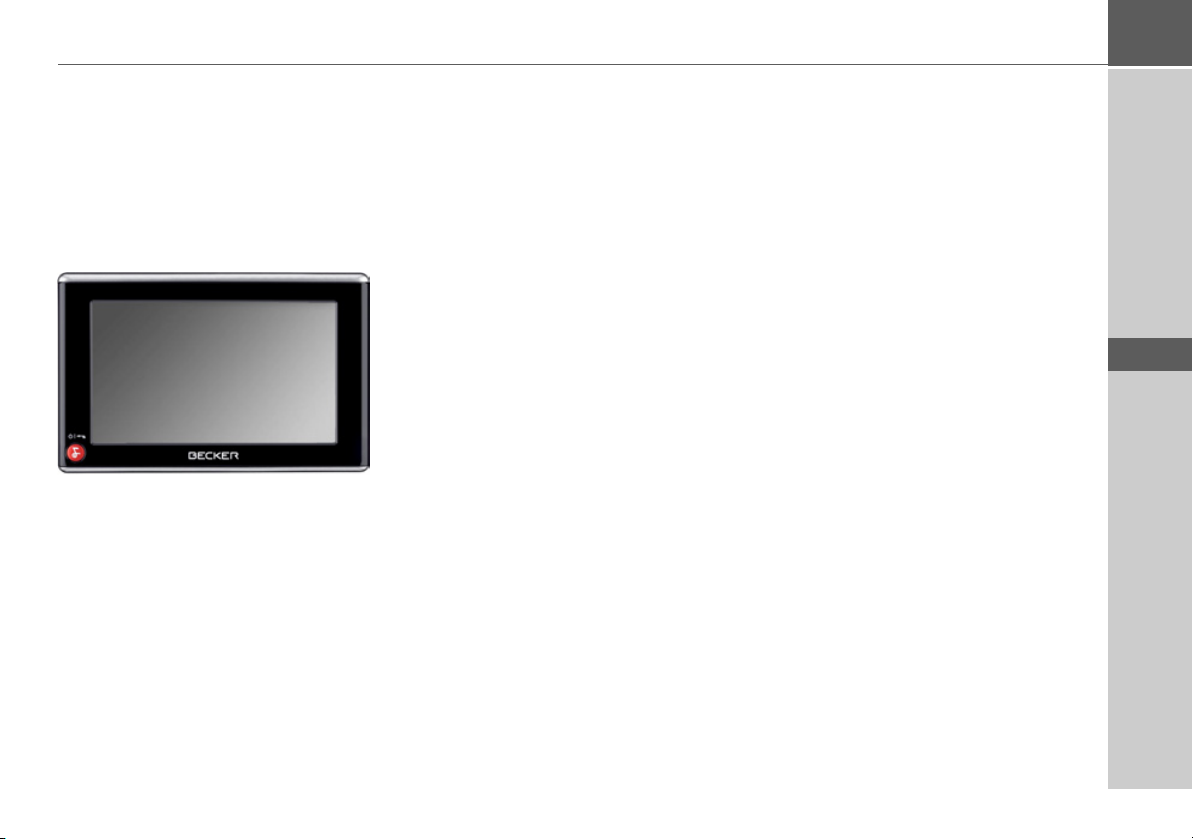
De Traffic Assist
Gebruik
Met de Traffic Assist beschikt u over
krachtige PND (
vice) voor het gebruik in voertuigen
binnenshuis. Het apparaat moet tegen
vocht en verontreinigingen worden beschermd.
De Traffic Assist kan worden gebruikt als:
• Navigatieapparaat
• MP3-speler
• Bekijken van foto's
•Video Player
P
ersonal Navigation De-
een
en
Navigatie
Door het GPS = Global Positioning
System vervalt het moeizame zoeken in
wegenkaarten.
Door de in het apparaat geïntegreerde
ontvangstantenne heeft u buiten gebouwen
een permanente toegang tot de navigatiemogelijkheden. In gebouwen kan de navigatiefunctie, afhankelijk van de ontvangst,
niet worden gebruikt. Bij het gebruik in
voertuigen kan het afhankelijk van de inbouwpositie van de Traffic Assist gebeuren dat er onvoldoende ontvangst van de
GPS-gegevens mogelijk is. Voor dit geval
kan een externe antenne worden aangesloten (wordt niet meegeleverd).
De Traffic Assist beschikt over TMC,
waardoor het mogelijk is via de meegeleverde TMC-antenne verkeersberichten te
ontvangen. Als TMC actief is, wordt u op
de hoogte gehouden van verkeersbelemmeringen. Afhankelijk van de instelling
wordt u automatisch of op verzoek om
verkeersbelemmeringen heen geleid.
DE TRAFFIC ASSIST >>>
Muziek
Met behulp van de geïntegreerde
MP3-Player kunt u uw lievelingsmuziek
mee op reis nemen.
Foto's
De Traffic Assist beschikt over een Picture
Viewer met vele functies voor het weergeven van foto's.
Video
Traffic Assist beschikt over een Video
Player voor het afspelen van video's.
> D
> GB
> F
> I
> E
> P
> NL
> DK
> S
> N
> FIN
> TR
> GR
> PL
> CZ
7
> H
> SK
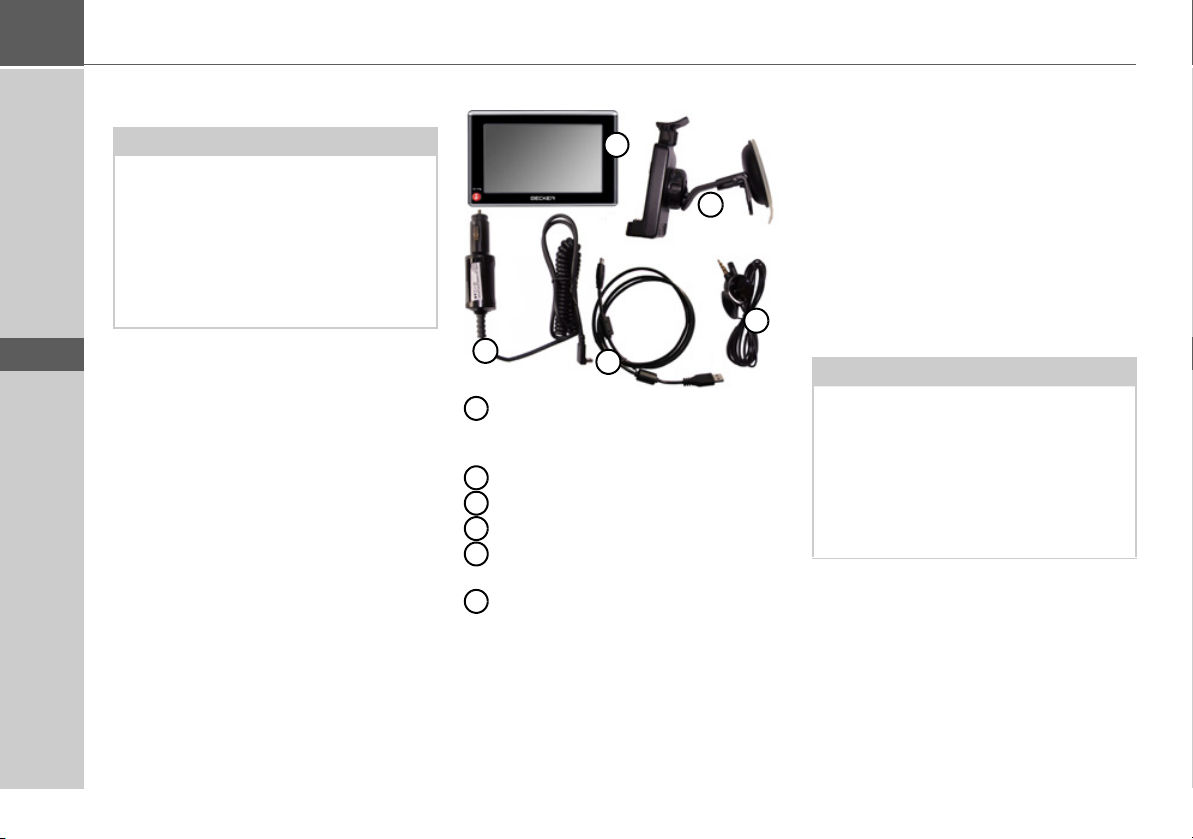
>>> DE TRAFFIC ASSIST
> D
> GB
> F
> I
> E
> P
> NL
> DK
> S
> N
> FIN
> TR
> GR
> PL
> CZ
De Traffic Assist uitpakken
Opmerking:
Uw Traffic Assist wordt in een stevige
verpakking geleverd. Wanneer de
verpakking of de inhoud van de verpakking ernstig beschadigd is, mag het
apparaat niet verder worden uitgepakt.
Neem in dat geval contact op met uw leverancier.
Levering controleren
Voordat de Traffic Assist in gebruik wordt
genomen, moet de volledigheid en de toestand van de levering worden gecontroleerd (zie ook pagina 12).
> Pak de inhoud van de verpakking voor-
zichtig uit en controleer deze.
Levering
1
5
1
Traffic Assist, het mobiele navigatiesysteem met geïntegreerde MP3-speler, Video Player en Picture Viewer.
2
Apparaathouder
3
TMC-antenne
4
USB-kabel
5
Autoadapter 12/24 V voor sigarettenaansteker
6
Dvd met installatieprogramma voor
kaartgegevens, de kaartgegevens zelf
en de handleidingen (niet afgebeeld).
4
Bij reclamaties
Neem in geval van reclamaties contact op
met uw leverancier. Het apparaat kan ook
in de originale verpakking rechtstreeks
2
aan Harman/Becker worden gestuurd.
Behandeling van de verpakking
De originele verpakking moet minimaal
3
gedurende de garantietijd op een droge
plaats worden bewaard.
Opmerking:
De verpakking moet overeenkomstig de
landspecifieke voorschriften als afval
worden behandeld. De verpakking mag
niet worden verbrand. Afhankelijk
van het land waar het product wordt
geleverd kan de verpakking bij de
leverancier worden ingeleverd.
> H
> SK
8
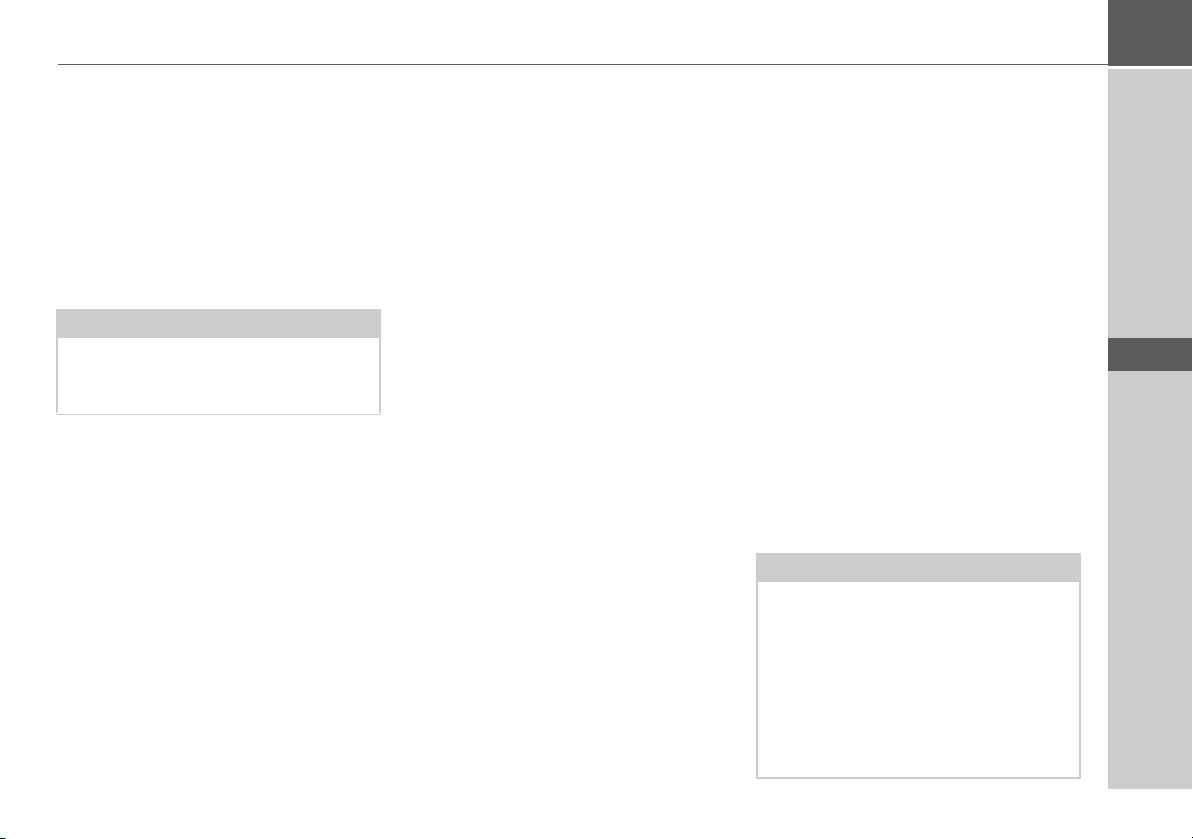
DE TRAFFIC ASSIST >>>
Beschrijving van het apparaat
De Traffic Assist bestaat uit het basisapparaat Traffic Assist en de accessoires die
worden meegeleverd.
De afzonderlijke onderdelen worden
weergegeven onder:
• "Overzicht Traffic Assist" op pagina 12
Opmerking:
Het basisapparaat en de accessoires mogen niet worden geopend en op geen enkele wijze worden gewijzigd.
Traffic Assist - basisapparaat
Het basistoestel bevat de gehele elektronica:
• een geïntegreerde antenne,
• een TMC-ontvanger voor het ontvangen van verkeersmeldingen,
• een touchscreen,
• een geïntegreerde luidspreker voor navigatieaanwijzingen of voor mp3-bestanden en video’s.
Bovendien bevinden zich aan de zijkant
van het apparaat diverse aansluitingen en
interfaces.
Zie voor aanvullende gegevens:
• "Technische specificaties" op pagina 95
Kabel voor voedingsspanning via sigarettenaansteker
Deze kabel maakt het mogelijk om het apparaat op de sigarettenaansteker van het
voertuig aan te sluiten.
Eisen die aan de voedingsspanning
worden gesteld zijn:
• gelijkstroom 12/24 volt
0,5 ampère
Accu
Na het ontladen van de geïntegreerde accu
kan deze door het aansluiten van de Traffic Assist op de voeding weer worden opgeladen.
Daartoe sluit u het toestel via de auto-adapter op een 12/24 V-bus in de auto aan
of via de optioneel verkrijgbare netsteker
op het 230V-net aan.
Opmerking:
U kunt uw Traffic Assist via de meegeleverde laadkabel voor in de auto of via de
optioneel verkrijgbare netsteker voor het
stopcontact opladen.
Terwijl uw Traffic Assist met een pc verbonden is, wordt het toestel via de pc van
stroom voorzien en verbruikt het toestel
geen stroom van de accu.
> D
> GB
> F
> I
> E
> P
> NL
> DK
> S
> N
> FIN
> TR
> GR
> PL
> CZ
> H
> SK
9
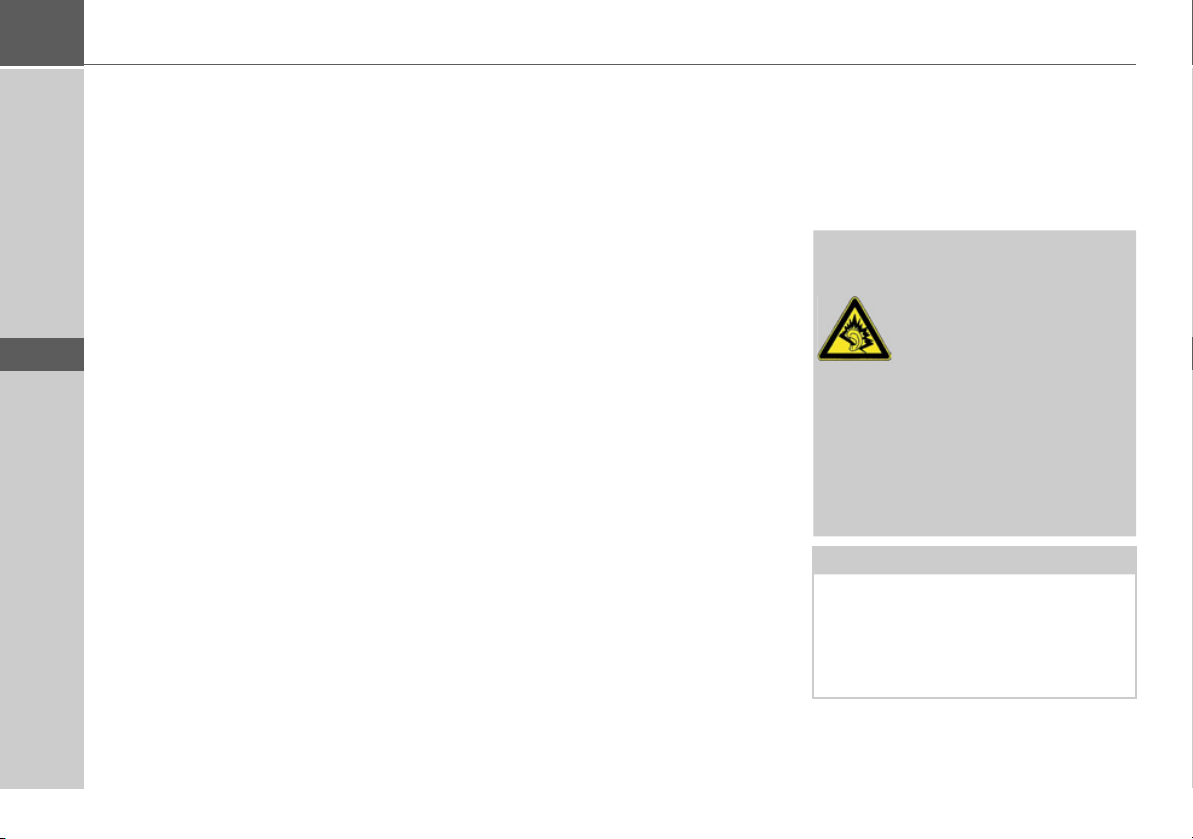
>>> DE TRAFFIC ASSIST
> D
> GB
> F
> I
> E
> P
> NL
> DK
> S
> N
> FIN
> TR
> GR
> PL
> CZ
> H
USB-verbindingskabel
Via de USB-verbindingskabel kan het toestel worden aangesloten op een pc met
USB-interface. De 2GB-flashgeheugens
van de Traffic Assist kunnen dan via de pc
als een mobiele gegevensdrager worden
gebruikt.
Apparaathouder
De Traffic Assist kan met behulp van de
apparaathouder in het voertuig worden
bevestigd.
Accessoires
Voeding stopcontact
Met deze voeding kunt u de Traffic Assist
op een stopcontact aansluiten.
De eisen m.b.t. de voeding zijn:
• Wisselstroom
100-240 volt
0,2 ampère
50-60 hertz
Externe GPS-antenne
Met behulp van een externe antenne kunt
u in voertuigen, waar slechts een beperkte
GPS-ontvangst mogelijk is, een verbetering in de ontvangst realiseren (wordt niet
meegeleverd).Vraag hiertoe informatie bij
uw leverancier.
De aansluiting wordt nader beschreven
onder "Externe antenne aansluiten" op
pagina 19.
Hoofdtelefoon
Bij het gebruik van de Traffic Assist als
mp3-speler kan een standaard hoofdtelefoon met 3,5 mm stekker of een navenante adapter worden aangesloten (niet meegeleverd).
!Gevaar!
Gehoorschade vermijden
Het gebruik van hoofdtelefoons en oortelefoons gedu-
rende een lange periode met
een hoog volume kan permanente gehoorbeschadiging veroorzaken.
De conformiteit met de grenswaarden
voor geluidsdruk volgens de norm NF
EN 50332-1:2000 overeenkomstig French Article L. 5232-1 wordt gegarandeerd.
Opmerking:
Tijdens het rijden is het gebruik van
hoofdtelefoons niet toegestaan. Neem
hiervoor de wettelijke voorschriften en
bepalingen voor het betreffende land in
acht.
> SK
10
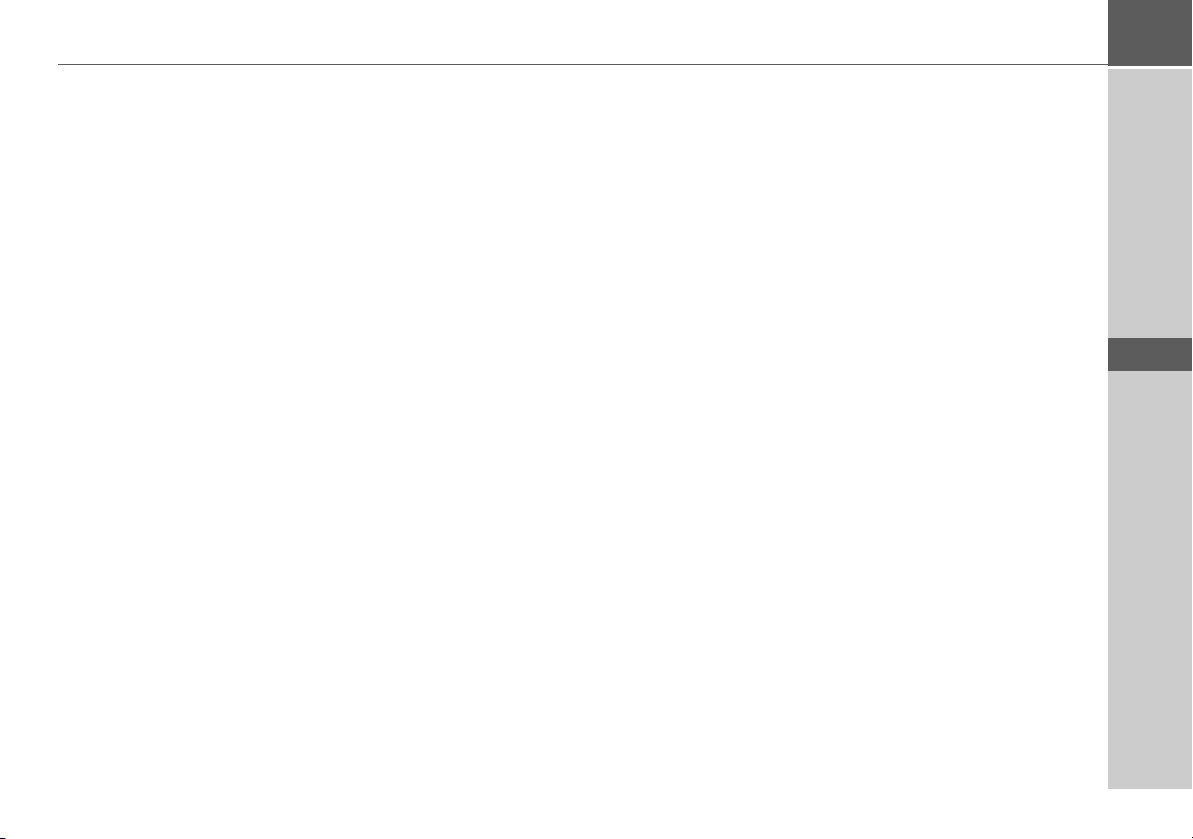
DE TRAFFIC ASSIST >>>
Aanwijzingen ten aanzien van de documentatie
Quick Start Guide
Voor een snelle inleiding tot de bedieningsopties van uw Traffic Assist verwijzen wij u naar de Quick Start Guide. In de
Quick Start Guide vindt u nadere uitleg
over de meest belangrijke basisfuncties
van de Traffic Assist.
Bedieningshandleiding
Een uitvoerige beschrijving van de werking van de Traffic Assist vindt u in deze
handleiding.
Registratie
U kunt zich laten registreren bij onze software-service.
U krijgt dan informatie over updates en
ander nieuws.
U kunt zich laten registreren op de Becker-homepage www.mybecker.com.
„Software update“ vindt u op de pagina
„SERVICE/SUPPORT“.
Reparatie
In geval van storingen mag het apparaat
niet worden geopend. Neem contact op
met uw leverancier.
Emissie en afvoer
Gegevens over emissies, elektromagnetische compatibiliteit en afvoer vindt u in
"NORMEN EN RICHTLIJNEN" op
pagina 96.
> D
> GB
> F
> I
> E
> P
> NL
> DK
> S
> N
> FIN
> TR
> GR
> PL
11
> CZ
> H
> SK
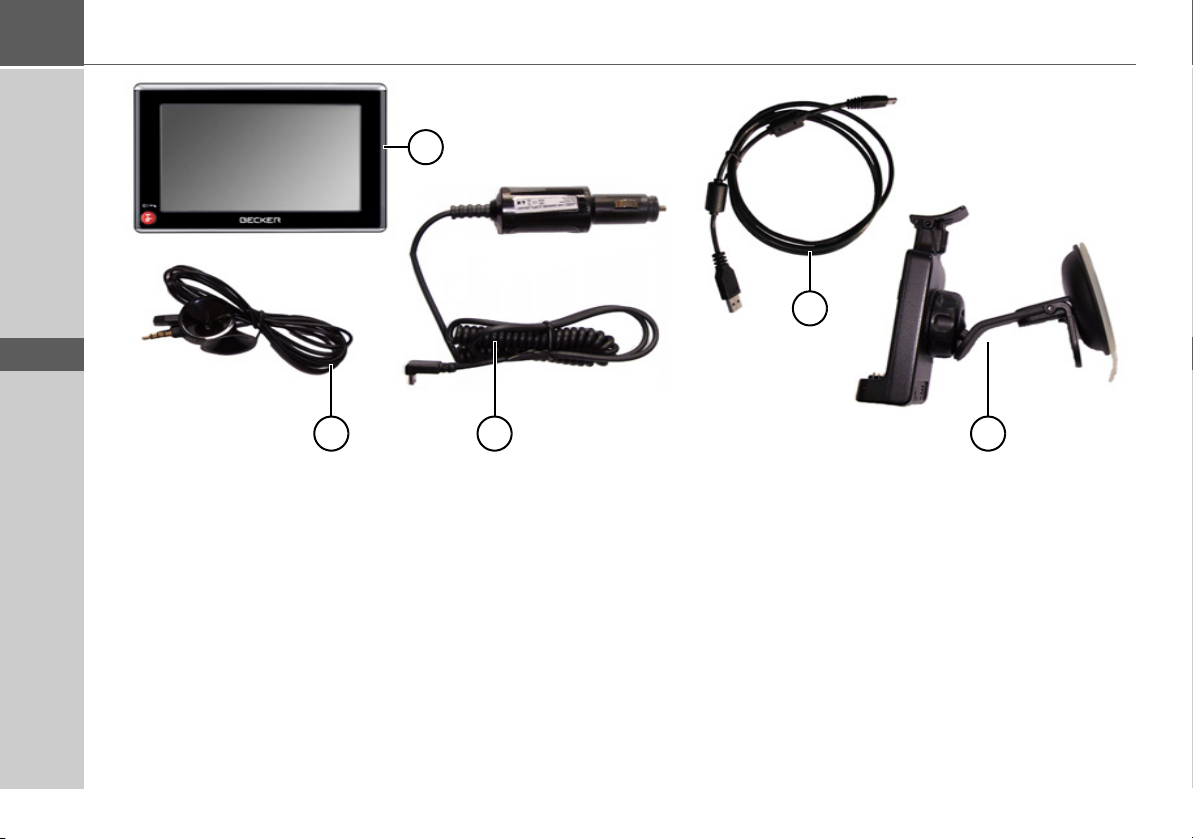
>>> OVERZICHT TRAFFIC ASSIST
> D
> GB
> F
> I
> E
> P
> NL
> DK
> S
> N
> FIN
> TR
> GR
> PL
> CZ
> H
1
5
Overzicht Traffic Assist
Omvang levering
1 Traffic Assist - PND (Personal Navigation Device)
2 USB-verbindingskabel
3 Apparaathouder
4 Kabel voor voedingsspanning via sigarettenaansteker van
voertuig (12/24 volt)
5 TMC-antenne
4
2
3
> SK
12
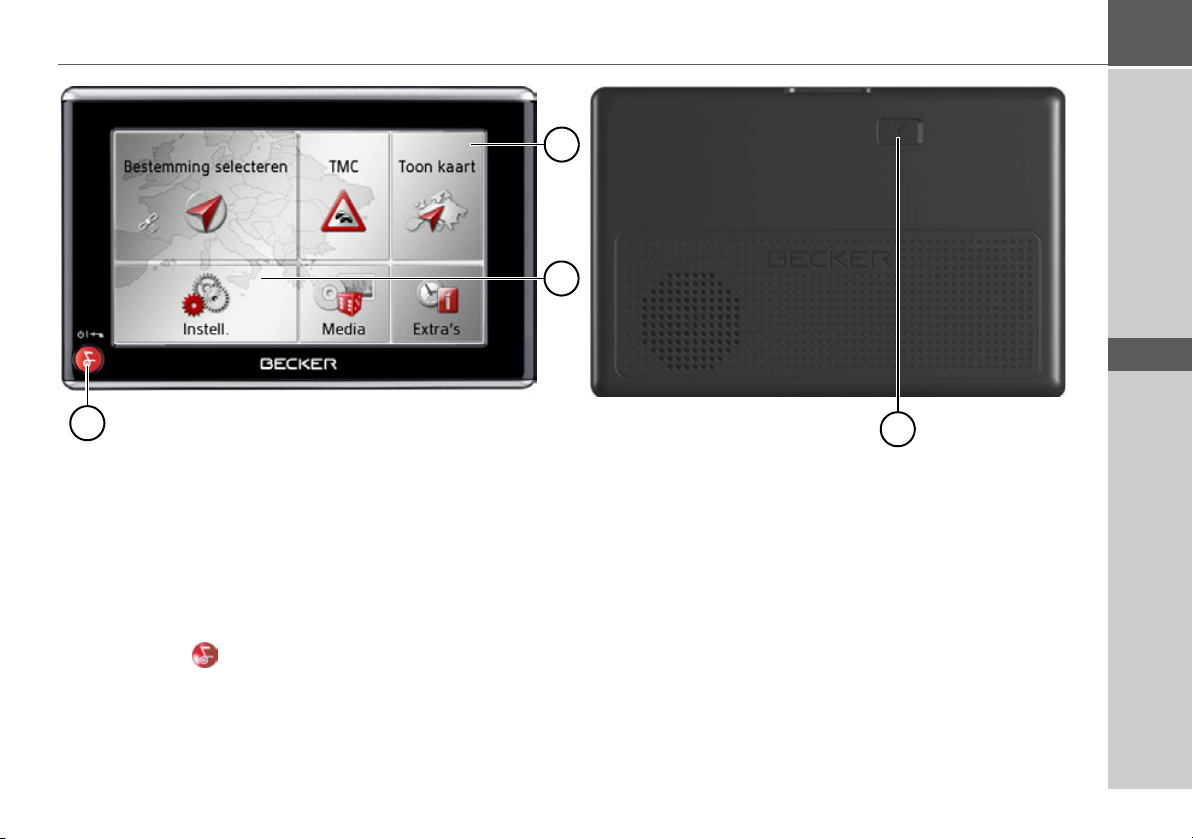
OVERZICHT TRAFFIC ASSIST >>>
> D
1
> GB
> F
> I
3
Apparaatfront met bedienings- en weergave-elementen
1 Touchscreen met gekozen hoofdmenu
2 Touchscreen-toets
indrukken = activeren van het desbetreffende
toetscommando
3 Becker-toets ( )
Drukken = in de meeste toepassingen de functie Terug
Lang indrukken = in- en uitschakelen van de Traffic Assist
2
Achterkant apparaat
4 Aansluitmogelijkheid voor externe antenne
(externe antenne wordt niet meegeleverd)
> E
> P
> NL
> DK
4
> S
> N
> FIN
> TR
> GR
> PL
> CZ
> H
> SK
13
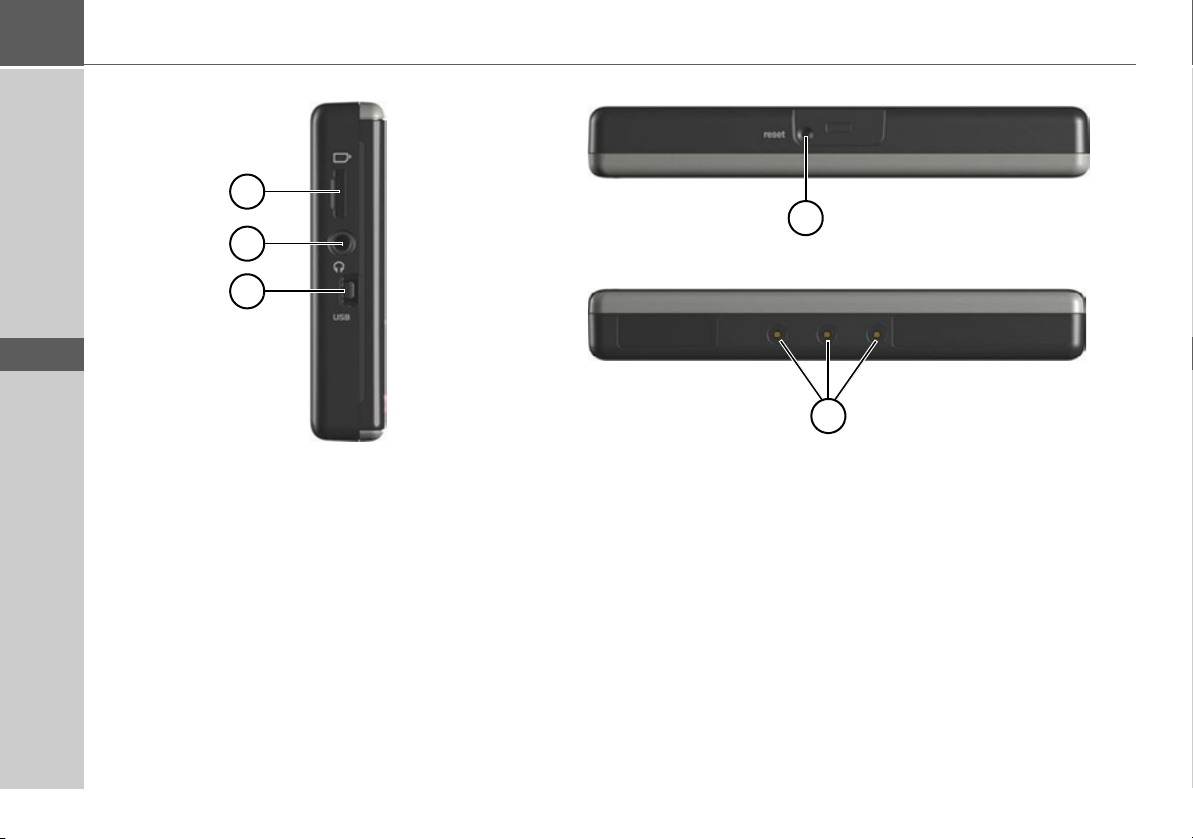
>>> OVERZICHT TRAFFIC ASSIST
> D
> GB
> F
> I
> E
> P
> NL
> DK
> S
> N
> FIN
> TR
> GR
> PL
> CZ
> H
> SK
1
2
3
Apparaat links
1 Sleuf voor SD-kaart
2 3,5 mm-aansluiting voor hoofdtelefoon (hoofdtelefoon niet
meegeleverd) / aansluiting voor de TMC-antenne
3 Mini-USB-aansluiting
4
5
Bovenkant van het apparaat
4 Reset-toets
Onderkant van het apparaat
5 Contacten voor de verbinding met de draagplaat
14
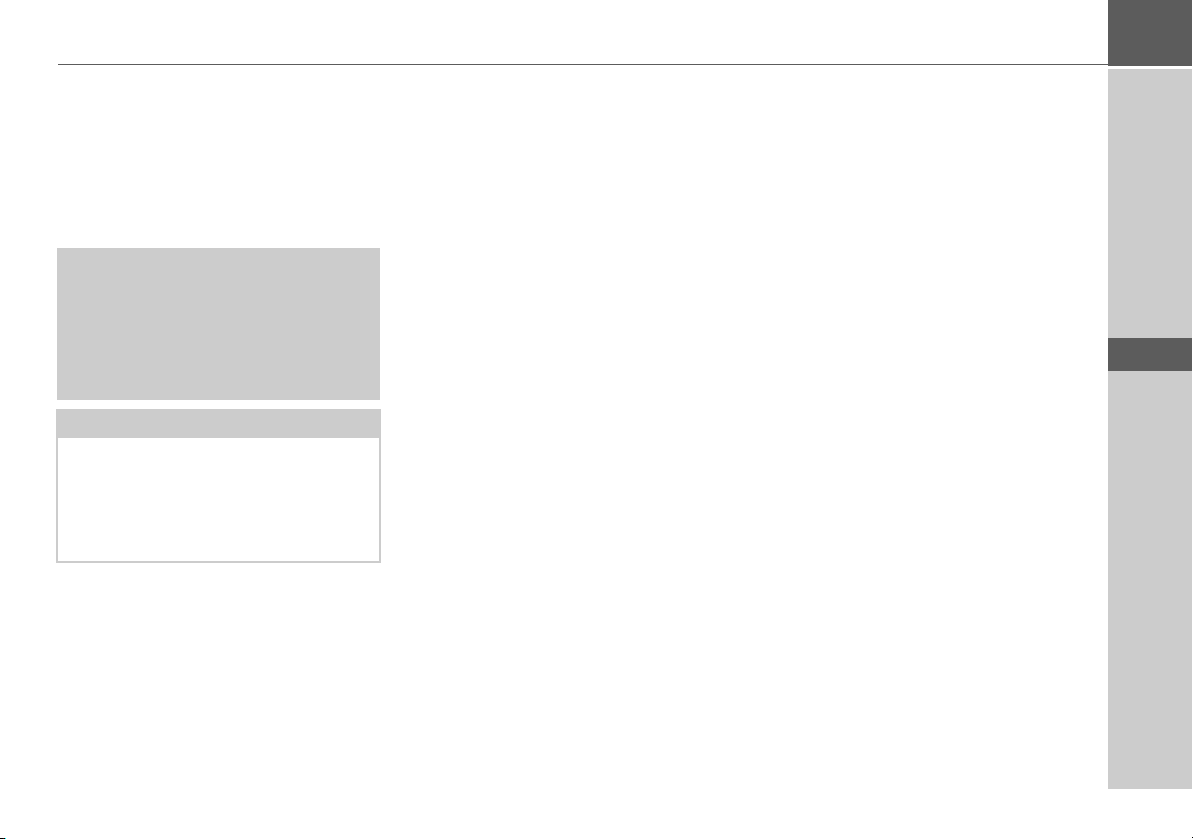
Algemene bediening
Onderhoud en verzorging
Het toestel is onderhoudsvrij.
Ter verzorging kan een standaard reinigingsmiddel voor elektronische apparatuur met een vochtige, zachte doek worden aangebracht.
!Gevaar!
Levensgevaar door elektrische schokken.
Schakel het toestel vóór het verzorgen
van het toestel, de meegeleverde onderdelen en de accessoires altijd uit en verwijder de voeding.
Opmerkingen:
gebruik geen agressieve of schurende
middelen of wislappen die het oppervlak
bekrassen.
Het toestel mag niet met water in aanraking komen.
Uw mobiele navigatietoestel is met grote
zorgvuldigheid ontwikkeld en moet ook
zorgvuldig worden behandeld. Neem de
onderstaande aanbevelingen in acht om zo
veel mogelijk plezier aan uw mobiele navigatietoestel te beleven:
• Bescherm uw mobiele navigatietoestel
tegen nat worden en vocht. Schakel het
toestel bij blootstelling aan vocht uit en
koppel de voeding los. Laat het apparaat
op kamertemperatuur drogen.
• Gebruik en bewaar uw navigatietoestel
niet in een stoffige of vuile omgeving.
• Bewaar uw mobiele navigatietoestel niet
in warme omgevingen. Hoge temperaturen kunnen de levensduur van elektronische onderdelen in uw toestel verkorten, accu’s beschadigen en bepaalde
kunststoffen vervormen of doen smelten.
ALGEMENE BEDIENING >>>
• Bewaar uw mobiele navigatietoestel niet
in koude omgevingen. Wanneer het bij
gebruik weer tot bedrijfstemperatuur
opwarmt, kan er sprake zijn van interne
condensvorming die schade aan de elektronische componenten toebrengt.
• Laat uw mobiele navigatietoestel niet
vallen, stel het niet bloot aan schokken
en schud het niet. Door ondeskundig
behandelen kunt u componenten in het
toestel beschadigen.
• Gebruik voor het reinigen nooit bijtende chemicaliën, reinigingsoplossingen
of scherpe reinigingsmiddelen.
Alle instructies gelden navenant voor het
mobiele navigatietoestel, de accu, de neten voertuiglaadadapter en alle accessoires.
Neem contact op met uw dealer wanneer
één van deze onderdelen niet goed functioneert.
> D
> GB
> F
> I
> E
> P
> NL
> DK
> S
> N
> FIN
> TR
> GR
15
> PL
> CZ
> H
> SK
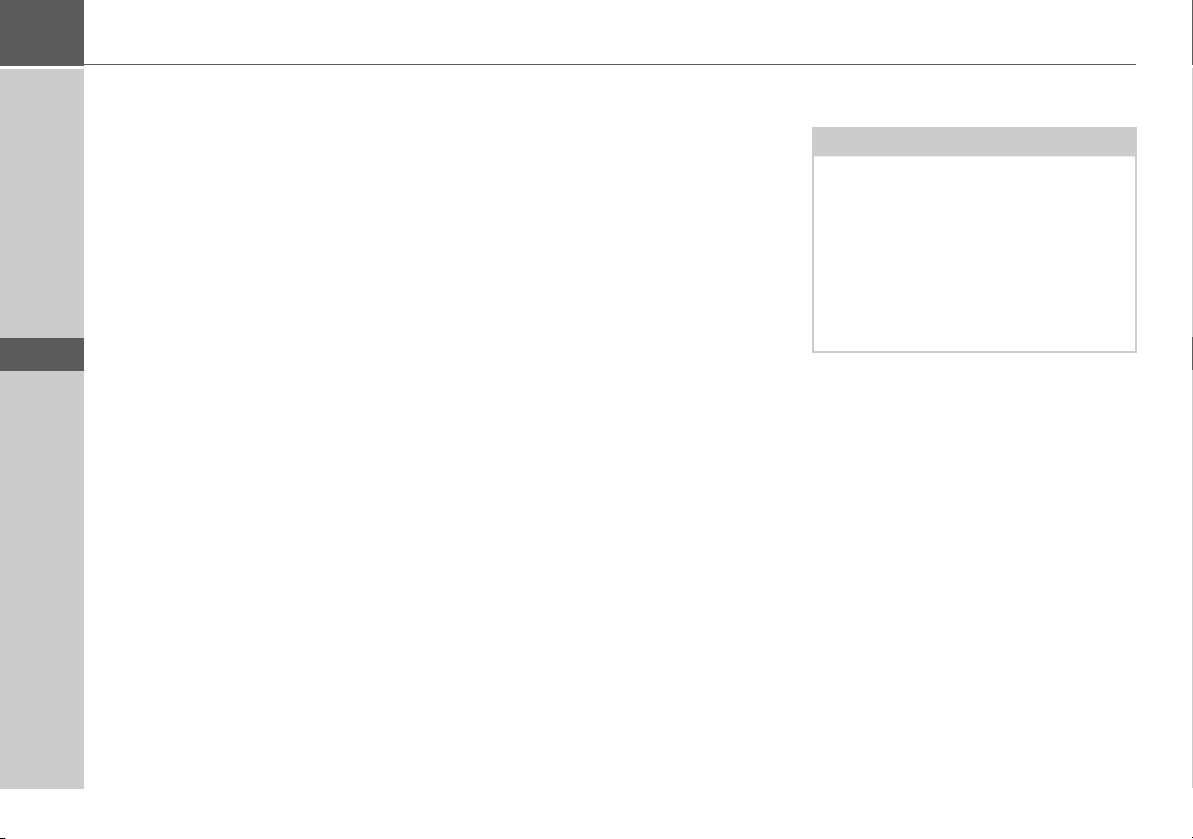
>>> ALGEMENE BEDIENING
> D
> GB
> F
> I
> E
> P
> NL
> DK
> S
> N
> FIN
> TR
> GR
> PL
Accukwaliteit
De capaciteit van de accu van uw mobiele
navigatietoestel neemt bij elke laad-/ontlaadcyclus af. Ook kan de capaciteit als gevolg van ondeskundige opslag bij een te
hoge of lage temperatuur langzamerhand
afnemen. Op deze wijze kan de bedrijfstijd ook bij een volle accu aanzienlijk worden verkort.
In elk geval is de constructie van de accu
zodanig dat deze ook na gebruik gedurende 6 maanden na aankoop van uw mobiele navigatietoestel nog kan worden geladen en ontladen.
Displaykwaliteit
Bij uitzondering kunnen er door de specifieke technologie een paar puntjes (pixels)
met een andere kleur op het display verschijnen. Ook kunnen sommige schermpuntjes een lichter of donkerder kleur
hebben. In deze gevallen is er echter geen
sprake van gebreken.
Ingebruikname
Wanneer de Traffic Assist is uitgepakt en
is gecontroleerd of het geheel vrij van
schade is, kan het apparaat in gebruik
worden genomen. De afzonderlijke
stappen zijn:
• Voedingsspanning aansluiten
• Toestel inschakelen
• Voor antenneontvangst zorgen (indien
navigatie gewenst)
Voedingsspanning
Opmerking:
U kunt uw Traffic Assist via de meegeleverde laadkabel voor in de auto of via de
optioneel verkrijgbare netsteker voor het
stopcontact opladen.
Terwijl uw Traffic Assist met een pc verbonden is, wordt het toestel via de pc van
stroom voorzien en verbruikt het toestel
geen stroom van de accu.
> CZ
> H
> SK
16
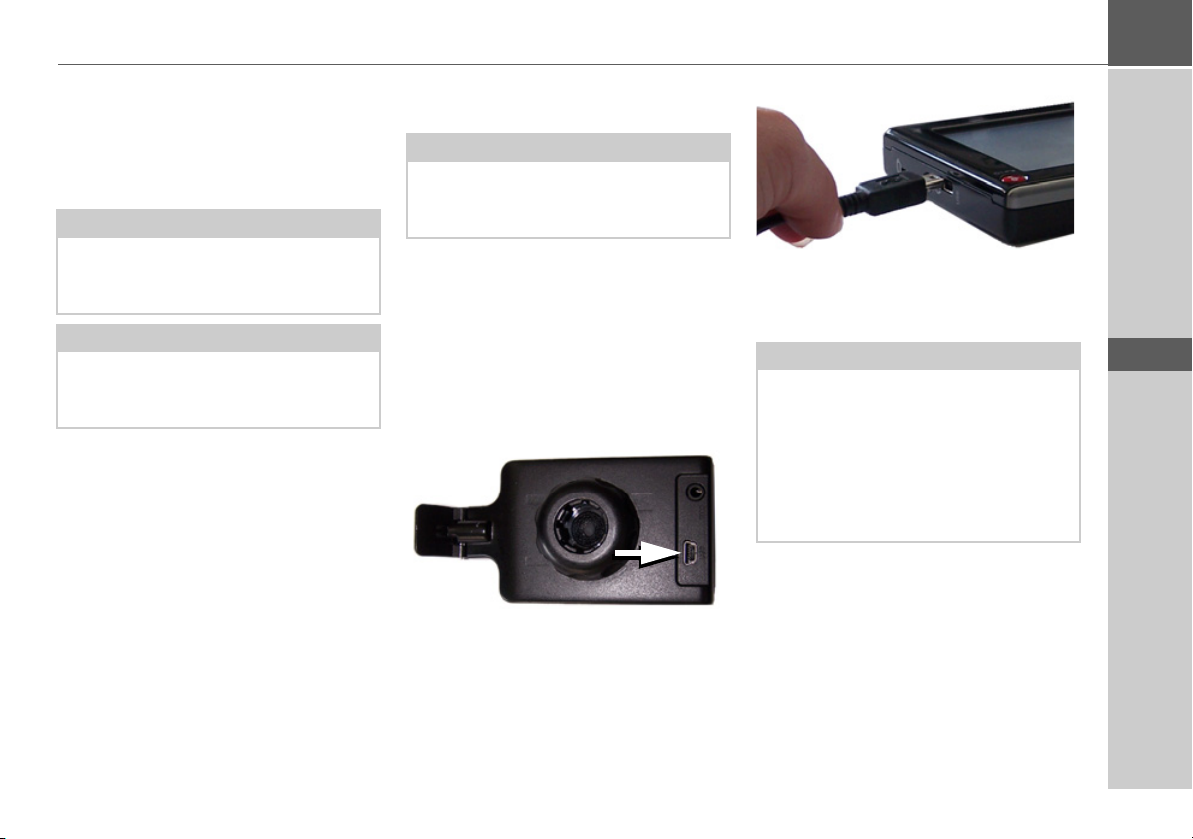
ALGEMENE BEDIENING >>>
Voeding via accu's
De interne voeding wordt verzorgd via
een ingebouwde accu. De accu is onderhoudsvrij en behoeft geen bijzondere verzorging.
Opmerking:
Bij een volledig ontladen accu kan het tot
een minuut duren voordat het toestel
weer kan worden ingeschakeld.
Opmerking:
Neem bij een defecte accu contact op met
de dealer. Probeer de accu niet zelf uit te
bouwen.
Aansluiten op de sigarettenaansteker
Opmerking:
Als de sigarettenaansteker kort daarvoor
gebruikt is en dus nog heet is, wacht u tot
deze in zijn houder is afgekoeld.
De stroomvoorziening vanuit de autoaccu via de bijgeleverde kabel voor de sigarettenaansteker komt als volgt tot stand:
> Pak de USB-aansluiting bij het gerib-
belde gedeelte en schuif deze tot aan de
aanslag zonder veel kracht in de aansluitbus van de Traffic Assist of in de
aansluitbus op de draagplaat.
> Steek de adapter in de sigarettenaanste-
ker.
Opmerking:
Door stroomvoorziening via de sigarettenaansteker wordt de accu van de auto
bij uitgeschakelde motor langzaam ontladen.
Gebruik de Traffic Assist daarom niet gedurende langere tijd bij uitgeschakelde
motor.
> D
> GB
> F
> I
> E
> P
> NL
> DK
> S
> N
> FIN
> TR
> GR
> PL
17
> CZ
> H
> SK
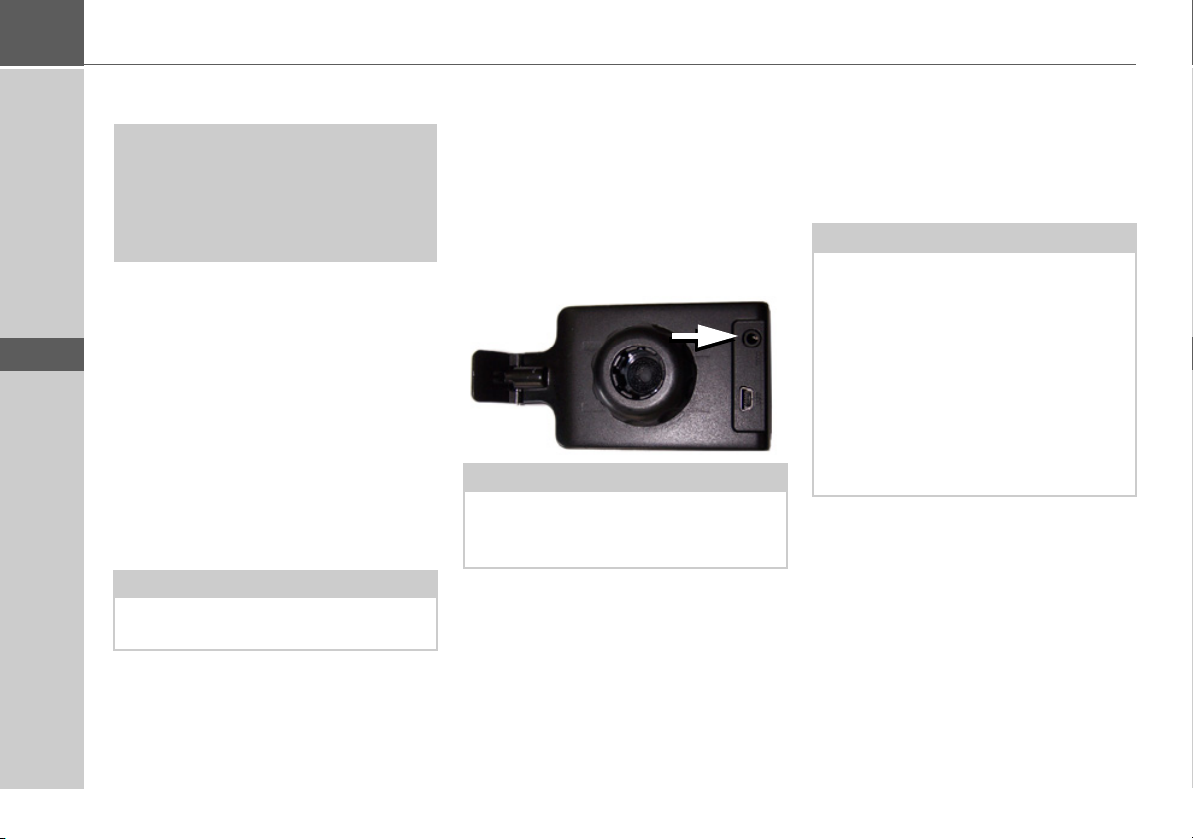
>>> ALGEMENE BEDIENING
> D
> GB
> F
> I
> E
> P
> NL
> DK
> S
> N
> FIN
> TR
> GR
> PL
Aansluiten op het stopcontact
!Levensgevaar!
Let erop dat u geen natte handen hebt
en dat de voedingseenheid droog is.
Sluit de voedingseenheid alleen op een
hiervoor goedgekeurd stroomnet aan.
Stroomvoorziening tot stand brengen
Het toestel wordt via een netsteker als
volgt op het openbare stroomnet aangesloten:
> Open het klepje aan de linkerkant van
de Traffic Assist.
> Pak de USB-steker bij het geribbelde
gedeelte en schuif deze zonder al te veel
druk tot aan de aanslag in de contactdoos van de Traffic Assist.
> Steek de netsteker in het stopcontact.
Opmerking:
Trek de netsteker uit het stopcontact als
u de Traffic Assist lange tijd niet gebruik.
TMC-antenne
De bijgevoegde TMC-antenne wordt gebruikt voor het ontvangen van radio-verkeersberichten.
> Druk de aansluitsteker van de TMC-
antenne zonder veel kracht in de daarvoor bedoelde bus aan de achterkant
van de draagplaat.
Opmerking:
De TMC-antenne moet zo worden gelegd dat deze u tijdens het rijden niet hindert.
GPS-Antenne
Apparaatantenne
De GPS-antenne is in de behuizing geïntegreerd.
Opmerking:
De geïntegreerde GPS-antenne is niet
bruikbaar in auto’s met zonwerende ruiten (opgedampt metaal of metaalfolie, te
herkennen aan de opdruk SIGLA SOL,
SIGLA CHROM, SIGLA, KOOL-OF,
SUNGATE o. a.) en in auto’s met fijnmazige verwarmingsdraden in de ruiten.
Gebruik in die gevallen een externe GPSantenne. Informeer daarnaar bij uw dealer.
> CZ
> H
> SK
18
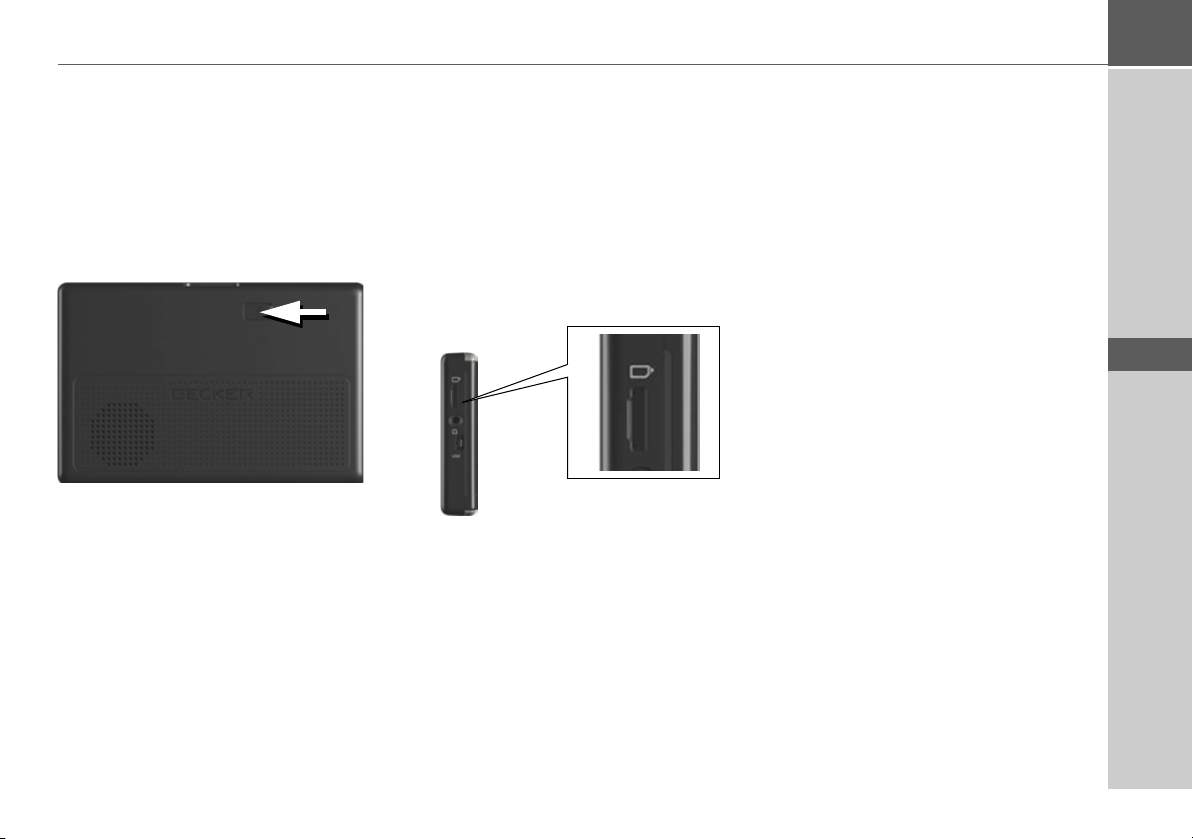
ALGEMENE BEDIENING >>>
Externe antenne aansluiten
Voor ontvangst onder slechte omstandigheden kan een externe GPS-antenne worden aangesloten (niet meegeleverd). Hiervoor bevindt er zich op de achterkant van
de behuizing een afsluitbare aansluitbus.
Sluit deze aansluiting altijd af als er geen
externe antenne wordt aangesloten.
> Open het kapje door voorzichtig aan de
bovenkant ervan te trekken.
> Sluit de externe antenne met de als optie
verkrijgbare adapter aan.
Geheugenkaart
Uw Traffic Assist beschikt over een sleuf
voor een micro-SD-geheugenkaart.
Omdat bij de Traffic Assist de kaartgegevens in een intern geheugen opgeslagen
zijn, wordt de sleuf voor een micro-SDgeheugenkaart alleen voor updates, voor
het afspelen van muziek, bekijken van afbeeldingen of video’s gebruikt.
Aan de linkerkant van het toestel bevindt
zich de kaartsleuf. Het kaartvak is voorzien van een veerbediend vastklik- en uitwerpmechanisme.
Geheugenkaart plaatsen
> Haal de Memory Card uit de verpak-
king zonder de contacten aan te raken
en vuil te laten worden.
> Pak de geheugenkaart zo vast dat de
contacten in de richting van de voorkant van het apparaat wijzen.
> Schuif de geheugenkaart in het kaart-
vak.
> Schuif de geheugenkaart met lichte
druk in het kaartvak, waarna de kaart
automatisch wordt vergrendeld.
De geheugenkaart verwijderen
Het kaartvak schuift de kaart zover naar
buiten, dat u deze met twee vingers kunt
beetpakken.
> Druk met de vinger lichtjes tegen de
veerdruk in tegen de geheugenkaart en
laat gelijk los.
De kaart wordt naar buiten geschoven.
> Trek de Memory Card eruit en leg deze
in de verpakking zonder de contacten
aan te raken.
> D
> GB
> F
> I
> E
> P
> NL
> DK
> S
> N
> FIN
> TR
> GR
> PL
> CZ
19
> H
> SK
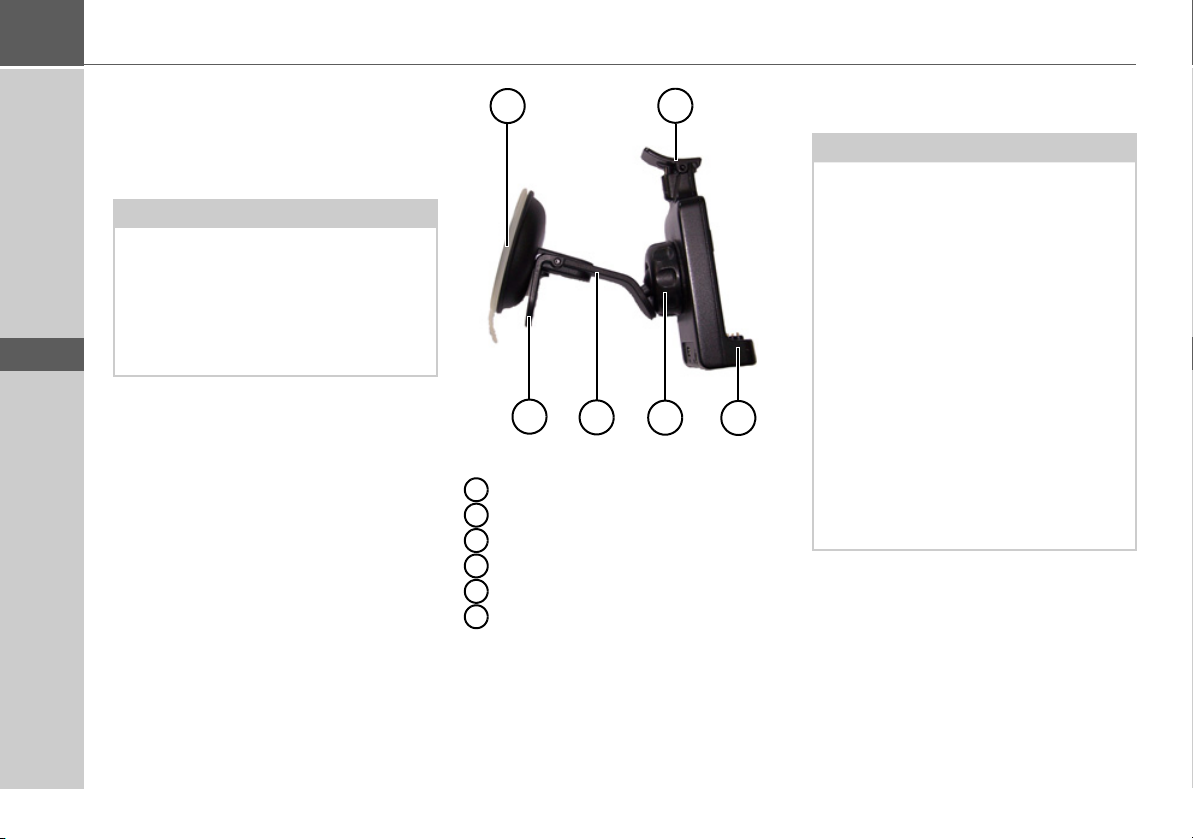
>>> ALGEMENE BEDIENING
> D
> GB
> F
> I
> E
> P
> NL
> DK
> S
> N
> FIN
> TR
> GR
> PL
Apparaathouder
De Traffic Assist kan met de apparaathouder rechtstreeks op de voorruit worden bevestigd.
Opmerking:
De Traffic Assist en de apparaathouder
mogen niet gedurende langere tijd worden blootgesteld aan de rechtstreekse inwerking van zonnestralen. Binnentemperaturen van +70 C en hoger kunnen de
onderdelen van de houder beschadigen.
1
2
1
Zuignap
2
Hendel
3
Voet
4
Klemschroef
5
Draagplaat
6
Beugel
6
3
4
5
gen
Opmerking:
Bevestig de toestelhouder zodanig dat
deze uw zicht met gemonteerde Traffic
Assist niet inperkt en zich niet in het activeringsgebied van de airbag bevindt.
U moet er op letten dat de elektrische
aansluitkabel geen hinder oplevert voor
het gebruik van de bedieningselementen
van het voertuig.
Let er tevens op dat er voldoende ruimte
overblijft om de Traffic Assist zonder
problemen uit de houder te kunnen
schuiven.
Reinig het bevestigingsvlak op de voorruit zodat het vetvrij en schoon is. Gebruik geen smerende, zeephoudende reinigingsmiddelen.
De apparaathouder aanbren-
> CZ
> H
> SK
20
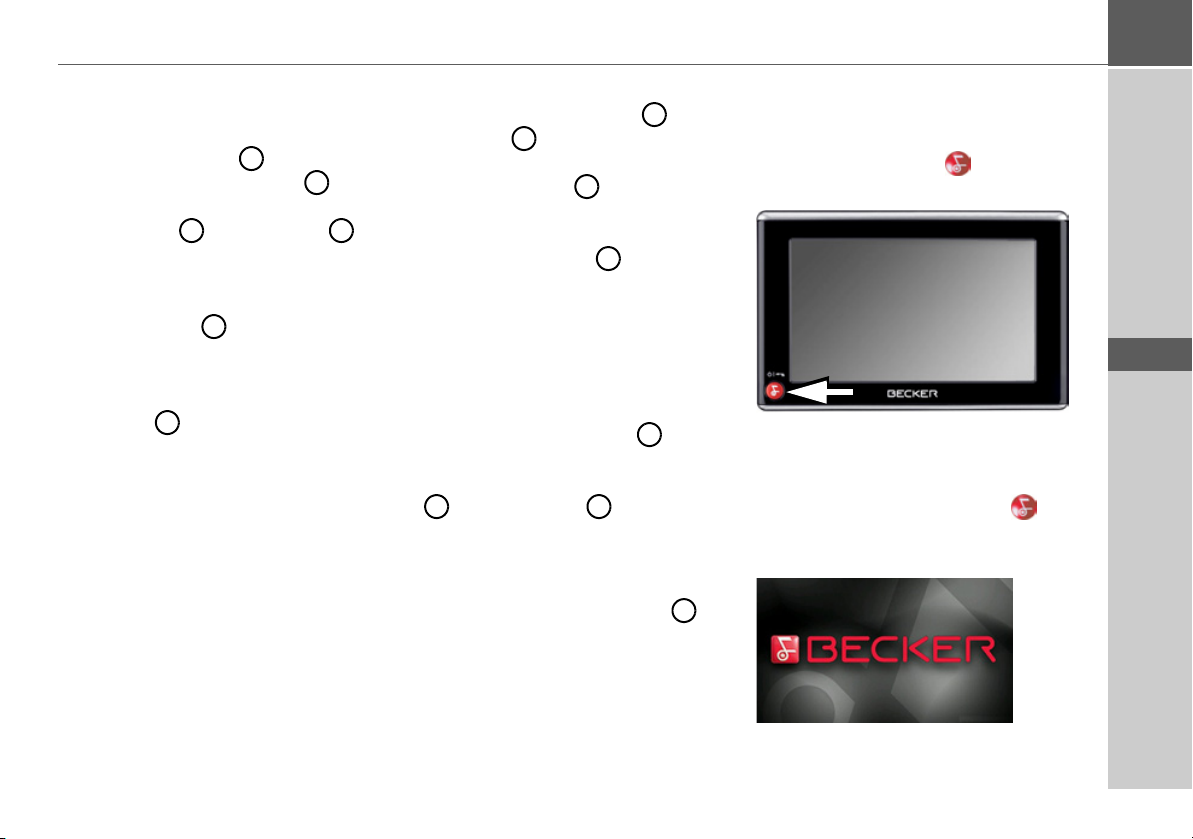
ALGEMENE BEDIENING >>>
Op de voorruit
Met de zuignap kan de apparaathouder
direct op de voorruit worden gemonteerd.
> Schuif de draagplaat op de vier be-
vestigingsnokken van de voet .
> Zoek een geschikte plaats.
> Druk de voet met de zuignap te-
gen de voorruit. Draai de apparaathouder zodanig dat de draagplaat ongeveer
in de gewenste kijkrichting staat.
> Druk de hendel naar onderen.
De houder heeft zich aan de voorruit vastgezogen. U kunt deze vervolgens precies
afstellen. Om te verwijderen moet u de
hendel weer gebruiken
3 1
2
5
3
2
Apparaathouder verstellen
> Draai de klemschroef los tot de
draagplaat zonder veel kracht kan
worden bewogen.
> Zet de draagplaat in de gewenste
positie en houd de draagplaat in deze
positie vast.
> Draai de klemschroef weer zodanig
vast dat de Traffic Assist tijdens het rijden veilig vast blijft zitten.
5
5
4
4
Traffic Assist opstellen
> Zet de Traffic Assist met de bevesti-
gingspunten op de onderkant van de
behuizing op de draagplaat .
> Druk de Traffic Assist zonder al te veel
krachtsinspanning op de draagplaat
5 6
totdat de beugel In de bevesti-
ging vastklikt.
5
Traffic Assist afnemen
Druk met een vinger op de beugel van
de apparaathouder en haal het apparaat
met de vrije hand uit de apparaathouder.
6
Traffic Assist in-/uitschakelen
Met behulp van de toets wordt het apparaat in- en uitgeschakeld.
Inschakelen
> Druk enkele tellen op de toets .
Het apparaat wordt ingeschakeld. Op het
touchscreen verschijnt het fabriekslogo.
5003
> D
> GB
> F
> I
> E
> P
> NL
> DK
> S
> N
> FIN
> TR
> GR
> PL
> CZ
21
> H
> SK
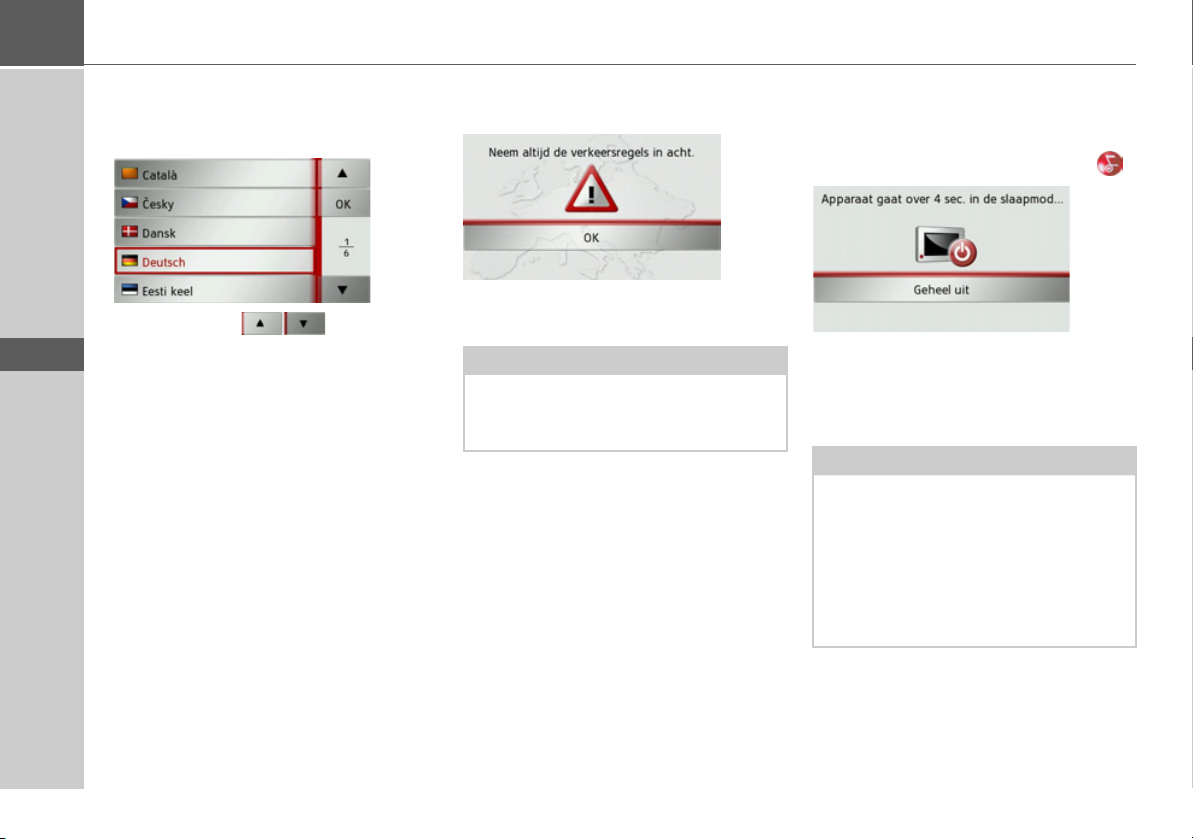
>>> ALGEMENE BEDIENING
> D
> GB
> F
> I
> E
> P
> NL
> DK
> S
> N
> FIN
> TR
> GR
> PL
Als u de Traffic Assist voor de eerste keer
start, wordt automatisch de taalkeuze
weergeven.
Met de toetsen kunt u in de
desbetreffende pijlrichting in de lijstweergave bladeren.
> Druk op het keuzeveld van de gewenste
taal.
> Bevestig uw keuze door de knop
te drukken.
OK in
Kort daarop verschijnt de volgende boodschap:
> Als u deze boodschap accepteert, drukt
u op de knop
Opmerking:
De Traffic Assist mag uitsluitend volgens
de desbetreffende nationale verkeerswetgeving worden gebruikt!
OK
Uitschakelen
U kunt het apparaat op elk gewenst moment uitschakelen.
> Druk enkele seconden op de toets .
Als u niets indrukt, schakelt de Traffic Assist na 5 seconden in de slaapstand.
> Druk op de toets
Traffic Assist helemaal uit te schakelen.
Opmerking:
Bij korte onderbrekingen (tot een week)
in het gebruik raden wij u aan de Traffic
Assist alleen in de slaapstand te zetten.
De inschakeltijd wordt hierdoor aanzienlijk korter en de Traffic Assist satellieten
die voor de navigatie noodzakelijk zijn,
worden veel sneller gevonden.
Geheel uit om de
> CZ
> H
> SK
22
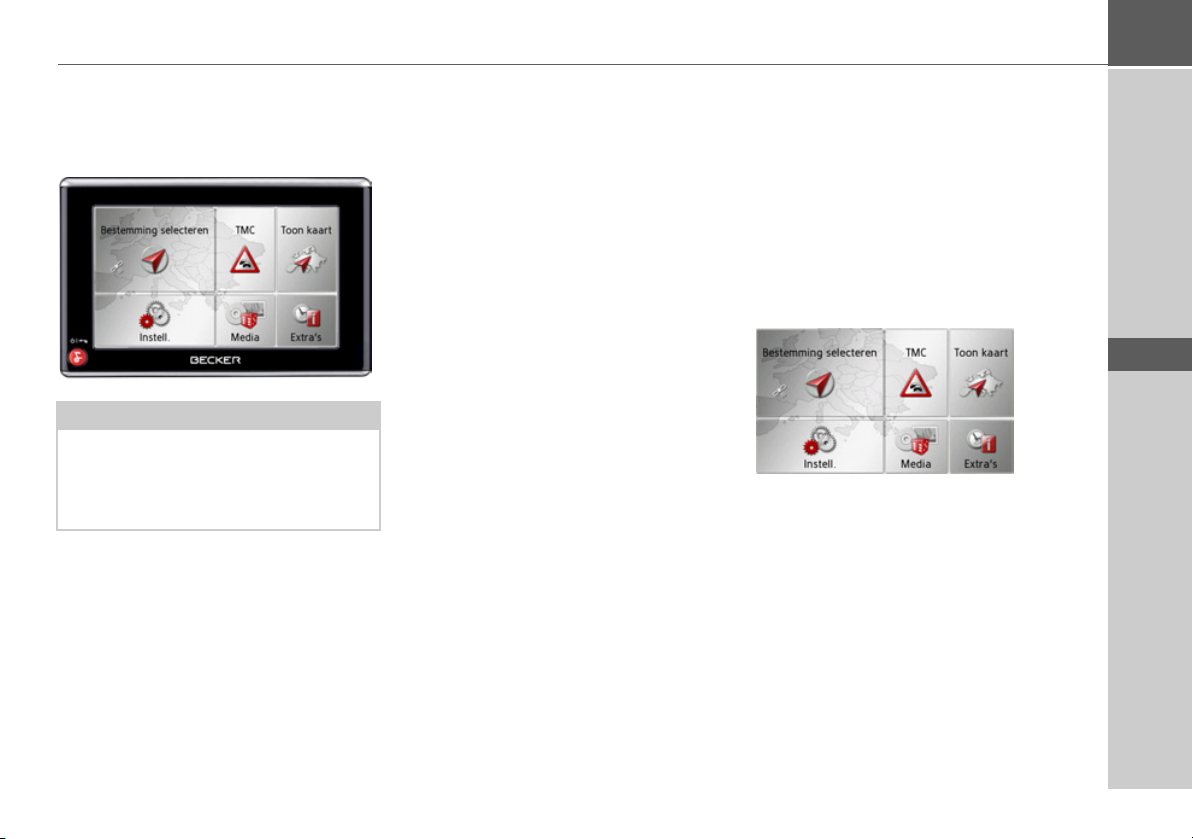
ALGEMENE BEDIENING >>>
Het touchscreen
De Traffic Assist is voorzien van een touchscreen.
Opmerking:
Om het oppervlak van het display niet te
beschadigen, mag dit alleen met de vingers of een stomp, niet smerend voorwerp worden aangeraakt.
Bediening
Als u een keuzeveld van het touchscreen
aanraakt, verschijnt ter bevestiging van uw
keuze kort een rood kader om dit keuzeveld.
Als een keuzeveld aanraakt dat momenteel
niet actief is, klinkt een kort signaal.
Kalibrering
Indien het touchscreen onnauwkeurig reageert, bijv. wanneer de button alleen buiten het midden van de button op het indrukken met de vinger reageert, moet een
kalibrering worden uitgevoerd. De kalibratiefunctie wordt vanuit het menu Instellingen gestart (zie ook pagina 87).
De menu's
Bij de bediening wordt u geholpen door
middel van de verschillende menu's en het
invoerscherm.
Het hoofdmenu
Het bovenste menuniveau is het hoofdmenu. Vanuit het hoofdmenu worden de
afzonderlijke toepassingen opgestart.
In de desbetreffende hoofdstukken staat
informatie ten aanzien van de afzonderlijke toepassingen.
> D
> GB
> F
> I
> E
> P
> NL
> DK
> S
> N
> FIN
> TR
> GR
> PL
23
> CZ
> H
> SK
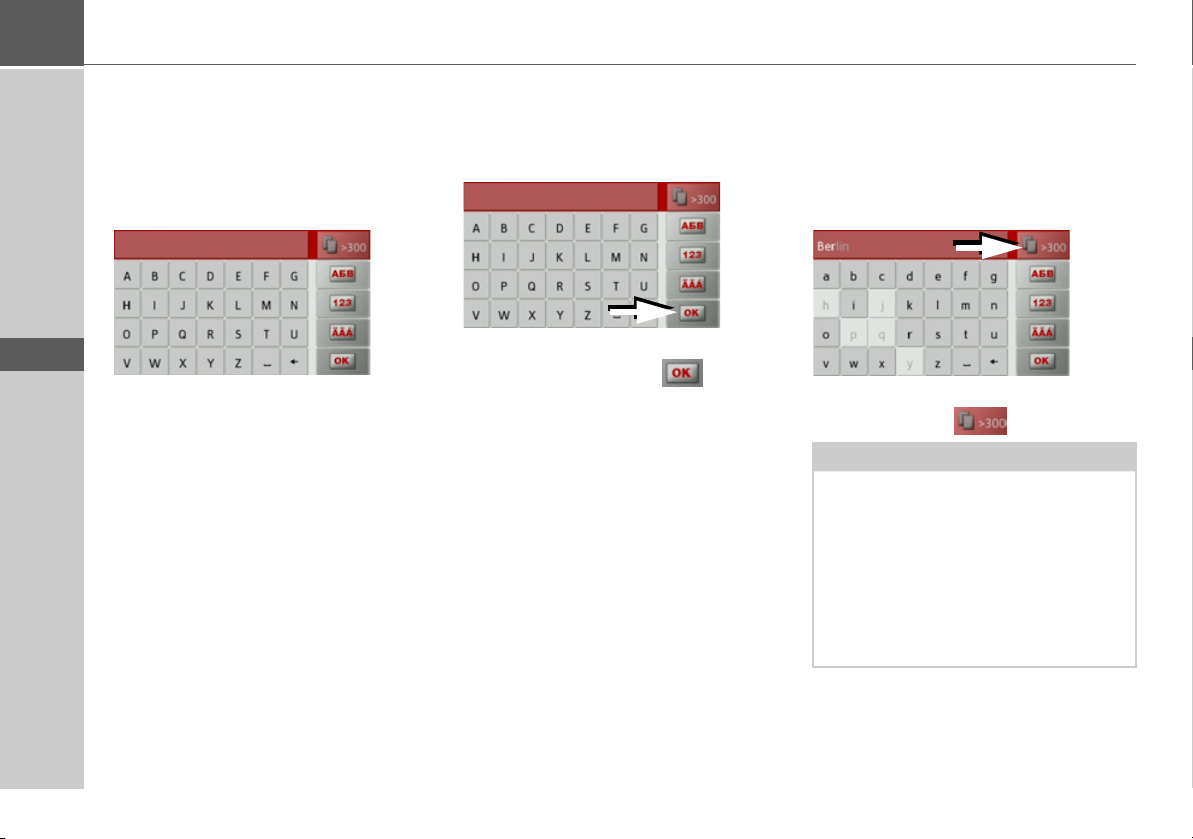
>>> ALGEMENE BEDIENING
> D
> GB
> F
> I
> E
> P
> NL
> DK
> S
> N
> FIN
> TR
> GR
> PL
> CZ
Invoeren met behulp van het invoermenu
In enkele toepassingen is het invoeren met
behulp van het invoermenu noodzakelijk.
Het invoermenu wordt net als een toetsenbord bediend.
6007
In de bovenste schrijfregel geeft het invoermenu de via het toetsenbord ingevoerde tekens aan. Het middengebied
dient voor het invoeren van de tekens.
In de onderste regel worden de hulpfuncties aangegeven. Hieronder wordt het gebruik beschreven.
Tekens invoeren
De tekens worden door het indrukken van
de toetsen in het middengebied ingevoerd.
Nadat de invoer is beëindigd, wordt deze
met behulp van de toets afgesloten
en voor bewerking aan de Traffic Assist
doorgegeven.
In de lijsten bladeren
Indien al enkele letters van de gewenste
keuze zijn ingevoerd, kunt u met behulp
van de keuzelijst alle bestemmingen met
de in aanmerking komende lettercombinaties laten weergeven.
> Om de keuzelijst te kunnen openen
moet u de toets indrukken.
Opmerking:
Het aantal keuzemogelijkheden wordt
door het getal op de knop weergegeven.
Bij meer dan 300 mogelijkheden worden
het precieze aantal niet weergegeven.
Alleen de vermeldingen die de al ingevoerde letters bevatten, worden weergegeven. De ingevoerde letters zijn bij de
aparte vermeldingen rood gekleurd.
> H
> SK
24
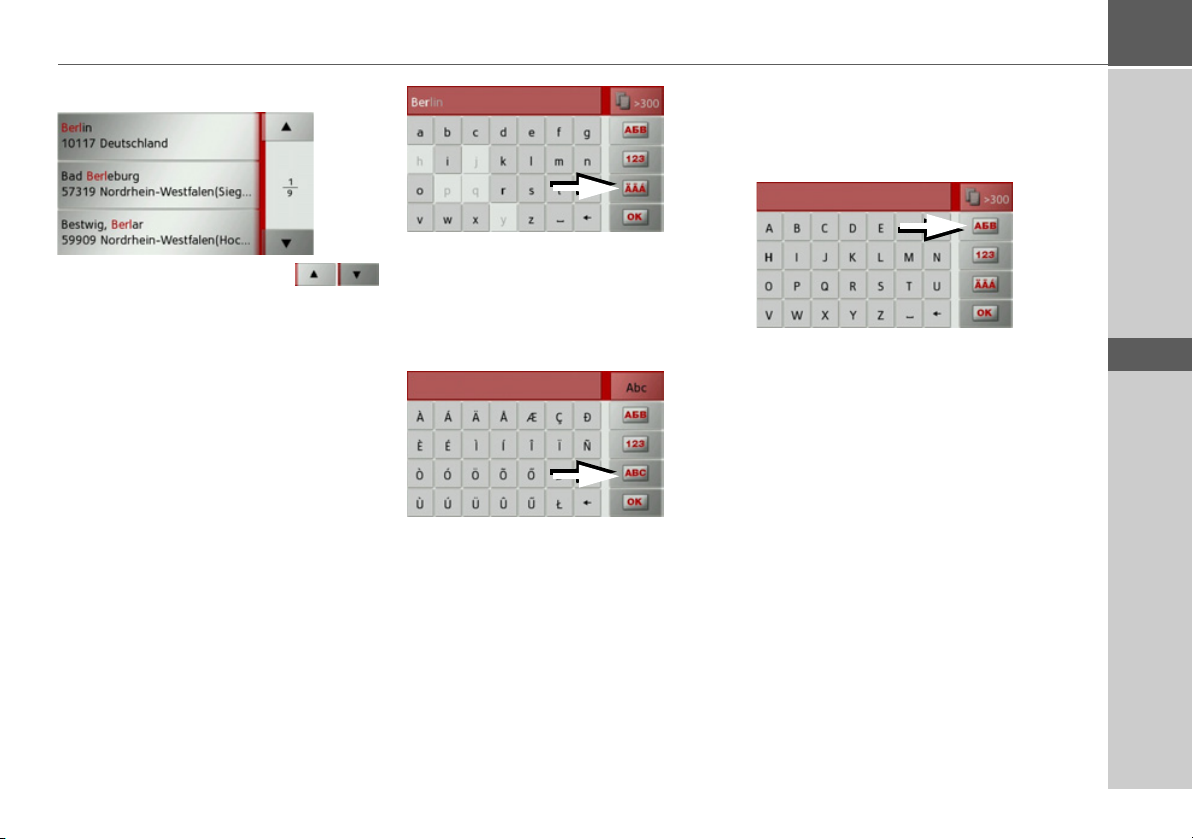
ALGEMENE BEDIENING >>>
De keuzelijst verschijnt.
6008
> Druk op de pijltjestoetsen
op de rechter beeldschermrand om door
de lijst te bladeren.
> Klik de gewenste bestemming aan.
De bestemming wordt overgenomen en
de keuzelijst wordt gesloten.
Speciale tekens en trema's
Tijdens het invoeren van plaats- of straatnamen hoeft u geen speciale tekens en trema's in te voeren. De Traffic Assist wijzigt
indien nodig de invoer in AE, OE en UE.
> Als u bijvoorbeeld de plaats 'Würzburg'
zoekt, typt u 'WUERZBURG' of
'WURZBURG'.
Speciale tekens kunnen bij het benoemen
van bestemmingen en routes nuttig zijn.
> Druk op de knop met het pijltje om
naar het toetsenbord voor speciale te-
kens te gaan.
Het toetsenbord voor speciale tekens verschijnt.
> Voer het gewenste speciale teken in.
Druk op de knop met het pijltje om het
toetsenbord voor speciale tekens af te sluiten.
Andere tekensets
Voor het toetsenbord van de Traffic Assist
kunnen diverse tekensets worden ingesteld.
> Druk steeds op de knop met het pijltje
totdat de gewenste tekenset is ingesteld.
> D
> GB
> F
> I
> E
> P
> NL
> DK
> S
> N
> FIN
> TR
> GR
> PL
> CZ
25
> H
> SK
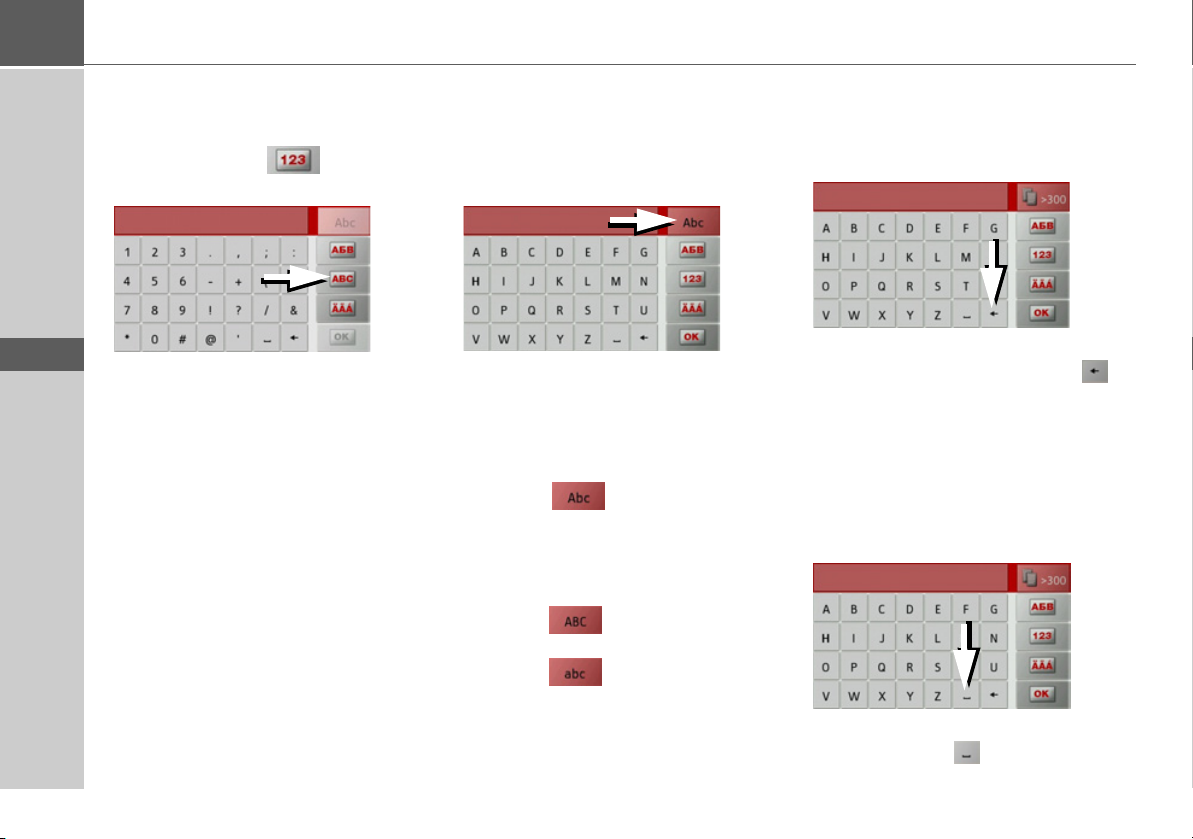
>>> ALGEMENE BEDIENING
> D
> GB
> F
> I
> E
> P
> NL
> DK
> S
> N
> FIN
> TR
> GR
> PL
> CZ
> H
> SK
Cijfers invoeren
Ga voor het invoeren van cijfers naar het
cijfertoetsenbord.
> Druk op de toets .
Het cijfertoetsenbord verschijnt.
> Druk op de knop met het pijltje om
weer letters te kunnen invoeren.
Omschakeling hoofdletters/kleine letters
Bij het invoeren van vrije tekst kan tussen
hoofdletters, kleine letters en de automatische functie worden geschakeld.
> Druk steeds rechtsboven op het display
totdat de gewenste invoerwijze geacti-
veerd is.
Het opschrift van de knop geeft de invoerwijze aan.
• De knop staat voor de automati-
sche modus. Dit betekent dat de eerste
letter automatisch een hoofdletter
wordt en alle letters erna kleine letters
worden.
• De toets staat voor het invoeren
van hoofdletters.
• De toets staat voor het invoeren
van kleine letters.
Tekens wissen
Om het laatst ingevoerde teken te kunnen
wissen moet de backspace-toets worden
ingedrukt.
> Om het teken links van de cursor te
kunnen wissen, moet u de toets indrukken.
Spatie invoegen
Wanneer twee woorden, bijv. bij namen
van steden, moeten worden ingevoerd,
moeten deze door middel van een spatie
van elkaar worden gescheiden.
> Om een spatie in te kunnen voegen
moet u de toets indrukken.
26
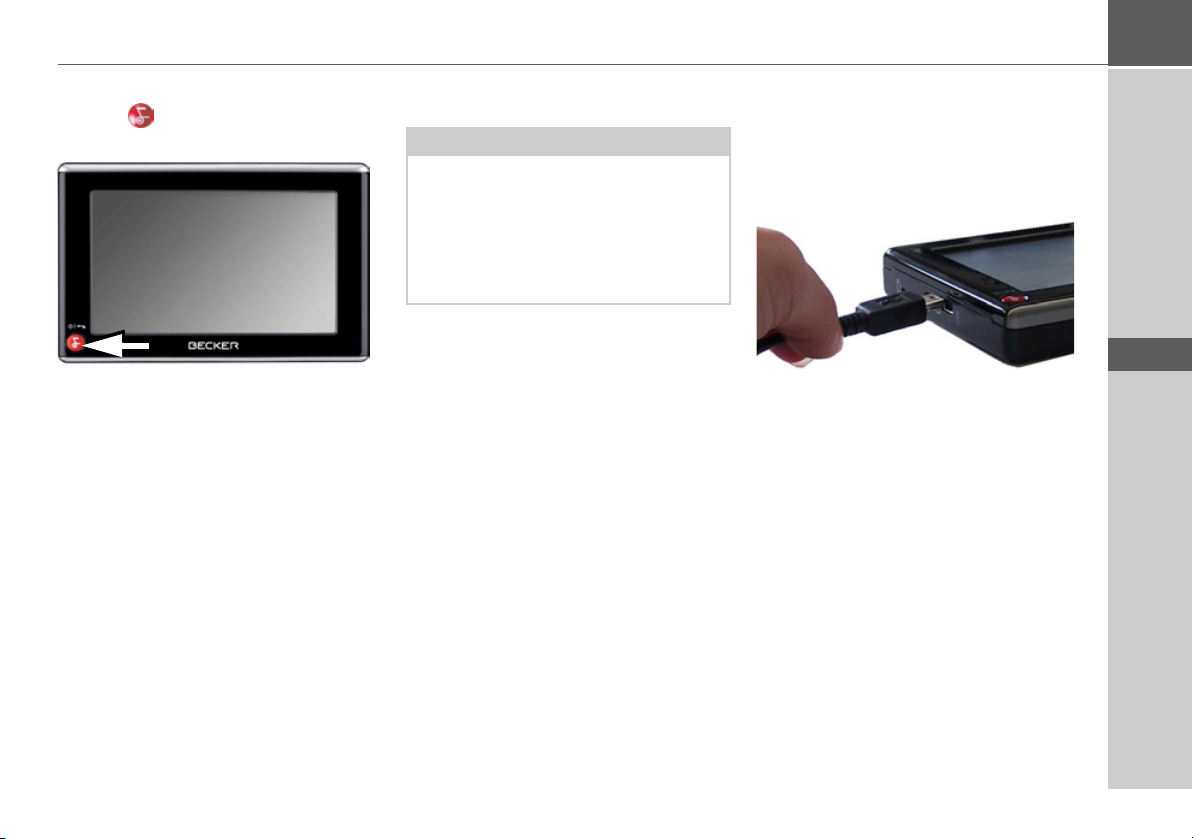
ALGEMENE BEDIENING >>>
De Becker-toets
De toets is in de hoek linksonder van
de behuizing geïntegreerd.
Deze heeft verschillende functies:
• Door lang drukken wordt de Traffic Assist in- of uitgeschakeld.
• Afhankelijk van de menucontext zorgt
de toets bij kortstondig indrukken voor
de terugkeer naar een voorgaand invoerscherm.
Bestanden overdragen
Opmerking:
Alleen de meegeleverde kaarten mogen in
de Traffic Assist worden gebruikt. De installatie of het overdragen van bestanden
of programma's, die de functie van de
Traffic Assist beperken of veranderen, is
verboden!
Installatieprogramma
Op de kaarten-DVD is een kaarteninstallatieprogramma opgeslagen, dat nadat de
DVD in een personal comuper met
DVD-station is geplaatst normaal gesproken automatisch wordt gestart. Het programma voert u door de installatie.
Wanneer dit niet gebeurt moet u het programma met de hand starten.
> Open de Windows
> Selecteer de map van uw DVD-station.
> Dubbelklik op het bestand "Setup.exe".
®
-verkenner.
Overdragen met behulp van USB-interface
De Traffic Assist wordt rechtstreeks via de
USB-interface met de personal compuiter
verbonden.
De verbinding wordt in meerdere stappen
uitgevoerd:
> De Traffic Assist uitschakelen.
> De Traffic Assist en de computer met
behulp van de USB-kabel met elkaar
verbinden.
> Schakel Traffic Assist weer in (druk na
het inschakelen niet op het beeld-
scherm!).
Na korte tijd verschijt de Traffic Assist als
mobiele gegevensdrager op de pc.
> D
> GB
> F
> I
> E
> P
> NL
> DK
> S
> N
> FIN
> TR
> GR
> PL
> CZ
27
> H
> SK
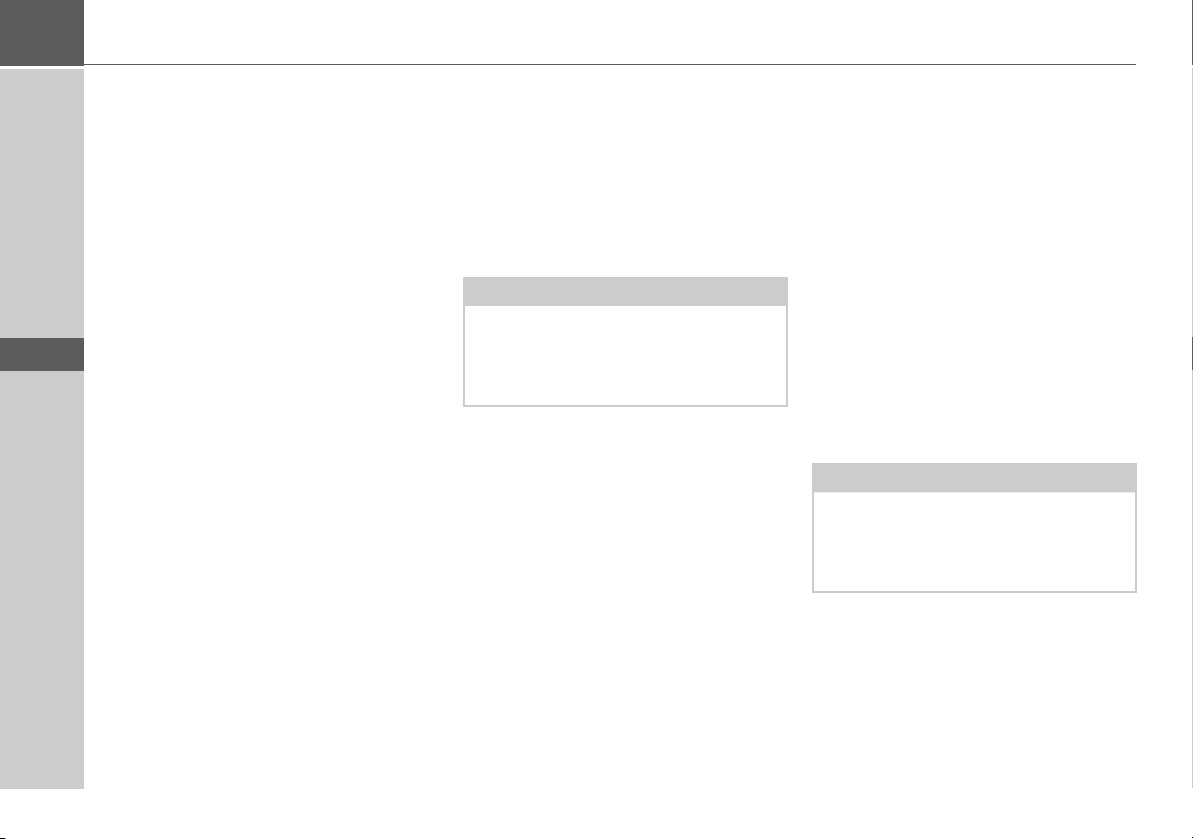
>>> ALGEMENE BEDIENING
> D
> GB
> F
> I
> E
> P
> NL
> DK
> S
> N
> FIN
> TR
> GR
> PL
Kaartgegevens overdragen
Gebruik de installatiesoftware op de dvd
voor de gegevensoverdracht. De gegevensoverdracht verloopt in de volgende stappen:
> Traffic Assist uitschakelen.
> Sluit de Traffic Assist met de USB-kabel
op de computer aan.
> Computer aanzetten en de dvd aan-
brengen.
> Met het installatieprogramma de ge-
wenste kaartgegevens overdragen.
> Verwijder de USB-kabel zoals voorge-
schreven.
> Traffic Assist weer inschakelen. De
nieuwe kaart staat onmiddellijk ter beschikking.
Muziek, afbeeldingen en video's overdragen
Afbeeldingen, muziek en video’s moeten
op een aparte micro-SD-kaart worden opgeslagen (niet meegeleverd).
De bestanden kunnen via een kaartlezer of
de USB-aansluiting worden overgedragen.
Opmerking:
Wij raden u aan bestanden en directory’s
zodanig duidelijke namen te geven dat u
deze indien nodig gemakkelijk terugvindt.
Bij storingen
Storingen in het besturingssysteem of in
het apparaat worden overeenkomstig
weergegeven. Als de gewenste functie vervolgens niet kan worden uitgevoerd, moet
u de Traffic Assist met de reset-toets opnieuw starten.
Indien de meldingen terugkeren of het apparaat door andere oorzaken niet goed
werkt, verzoeken wij u om contact op te
nemen met uw leverancier.
U kunt ook op de homepage van Becker
op www.mybecker.com onder Support bij
de veelgestelde vragen een oplossing voor
uw probleem proberen te vinden.
Opmerking:
Probeer nooit het toestel zelf te openen.
Neem contact op met uw dealer wanneer
u de opgetreden storingen niet zelf kunt
verhelpen.
> CZ
> H
> SK
28
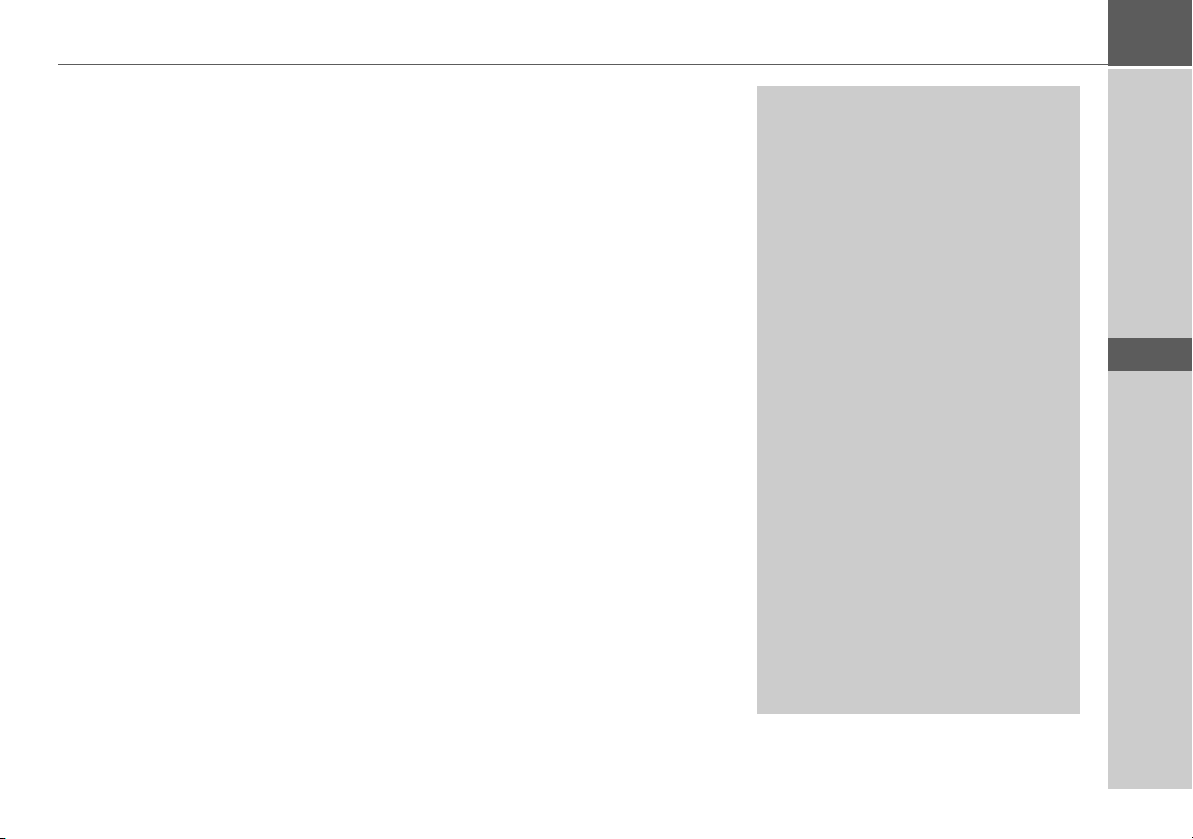
Gebruiksmodus Navigatie
Wat is navigatie?
Onder navigatie (lat. navigare = op zee varen) verstaat men in het algemeen de
plaatsbepaling van een voer- of vaartuig,
de bepaling van richting en afstand ten
opzichte van de gewenste bestemming, en
het vaststellen van de route en het begeleiden naar de bestemming. Als navigatiehulpmiddelen worden o. a. sterren, markante punten, kompas en satellieten
gebruikt.
Bij de Traffic Assist zorgt de GPS-ontvanger voor de plaatsbepaling. Het Global
Positioning System (GPS) is in de jaren
70 ontwikkeld door het Amerikaanse leger
als wapenrichtmiddel.
GPS is gebaseerd op de ontvangst van signalen van in totaal 24 satellieten die de
aarde banen omcirkelen en daarbij signalen uitzenden. De GPS-ontvanger vangt
de signalen op en berekent uit de looptijden de afstand tot iedere satelliet afzonderlijk. Daaruit is dan weer de actuele geografische positie te bepalen.
Voor de positiebepaling zijn de signalen
van ten minste drie satellieten nodig. Als
er vier signalen beschikbaar zijn, kan ook
de hoogte boven de zeespiegel worden
vastgesteld.
De Traffic Assist bepaalt de richting en afstand tot de bestemming met behulp van
de navigatiecomputer en een digitale wegenkaart in het interne geheugen.
Om veiligheidsredenen vindt de navigatievoornamelijk door verbale
aanwijzingen plaats. Ter ondersteuning
dienen de richtingspijl en de kaartweergave op het touchscreen.
GEBRUIKSMODUS NAVIGATIE >>>
!Veiligheidsvoorschriften
• De geldende verkeersregels zijn te allen
tijde bepalend. Het navigatiesysteem is
maar een hulpmiddel, in sommige gevallen kunnen de gegevens onjuist zijn.
De bestuurder moet in elke situatie zelf
besluiten of hij de gegevens betrouwbaar vindt.
Wij zijn in geen geval aansprakelijk
voor onjuiste gegevens in het navigatiesysteem.
• Bij de eerste inbedrijfstelling kan het
bepalen van een positie zo’n 30 minuten in beslag nemen.
• Verkeersborden en plaatselijke verkeersvoorschriften hebben altijd prioriteit.
• De verkeersgeleiding geldt alleen voor
personenauto’s. Er is geen rekening gehouden met specifieke aanbevelingen
over de route en voorschriften voor andere voertuigen (b. v. bedrijfswagens).
• De plaats van bestemming mag alleen
worden ingevoerd als de wagen stilstaat.
> D
> GB
> F
> I
> E
> P
> NL
> DK
> S
> N
> FIN
> TR
> GR
> PL
> CZ
> H
29
> SK
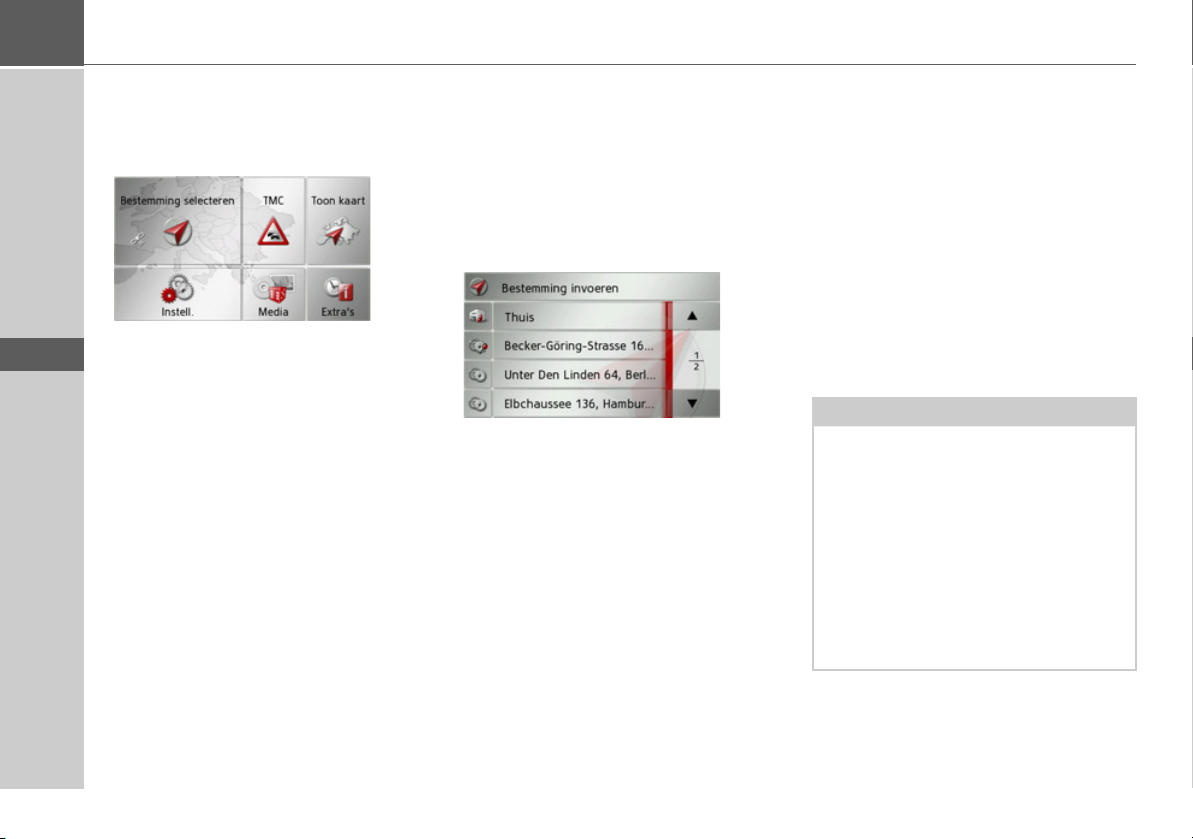
>>> GEBRUIKSMODUS NAVIGATIE
> D
> GB
> F
> I
> E
> P
> NL
> DK
> S
> N
> FIN
> TR
> GR
> PL
> CZ
> H
Navigatie kiezen
De navigatiemodus wordt uit het hoofdmenu opgeroepen.
> Druk in het hoofdmenu op
Bestemming selecteren.
De snelkoppeling Telefoon verschijnt.
De snelkoppeling
In de snelkoppeling worden de laatste bestemmingen en de opgeslagen bestemmingen weergegeven en kunt u deze
rechtstreeks kiezen. Ook vraagt u via de
snelkoppeling het menu Bestemmingen
invoeren op.
Snelkoppeling opvragen
In de snelle toegang wordt op de bovenste
regel de toets
het opvragen van het menu Bestemming
invoeren weergegeven.
Op de tweede regel kunt u de navigatie
naar het thuisadres starten, als u deze al
hebt ingevoerd.
Het overzicht bestemmingen met de laatst
bereikte en opgeslagen bestemmingen verschijnt in de onderliggende regels.
Bestemming invoeren voor
Het overzicht bestemmingen
Het overzicht bestemmingen bevat regelsgewijs alle beschikbare bestemmingen die
u snel kunt kiezen. Op de eerste regel kunt
u de navigatie naar het thuisadres starten,
als u deze al hebt ingevoerd.
Elke regel van het overzicht bestemmingen is in twee velden opgedeeld. Elk lijstveld is als toets weergegeven. Op de rechtertoets wordt de bestemming
weergegeven en met het linkerpictogram
worden de eigenschappen ervan weergegeven.
Opmerking:
In de bestemmingenlijst worden automatisch de max. laatste 250 bestemmingen
opgeslagen. Als het geheugen vol is,
wordt voor een nieuwe bestemming de
oudste automatisch gewist. Echter, belangrijke bestemmingen kunnen worden
beveiligd.
Als u het thuisadres selecteert en deze nog
niet werd gedefinieerd, wordt u gevraagd
het adres in te voeren.
> SK
30
